
В минувший четверг Apple порадовала нас не только новыми планшетами, Imac и Mac mini, но и новой операционной системой Mac OS Yosemite. Не секрет, что бета-версия была доступна еще летом и все желающие могли попробовать это чудо недожидаясь октября. Сегодня как раз познакомлю своих читателей с установкой бета-версии Mac OS X Yosemite на PC.
Я уже писал о том, как создать загрузочную флешку с Mac OS X Yosemite, поэтому останавливаться на этом не буду. Лишь отмечу, что на данный момент в Appstore доступна финальная версия Mac OS X Yosemite, следовательно, терминальная команда для создания загрузочной флешки будет выглядеть немного иначе. Подробности можно посмотреть в статье Как сделать загрузочную флешку Mac OS X Yosemite.
Операционная система Mac OS X Yosemite Beta 3 устанавливалась на следующем оборудовании:GA Z77MX-D3H TH,
Intel Core i7 3770,
Radeon HD 7770 1Гб,
16 Gb DDR3,
HDD 160Гб, извлеченный из Power Mac G5,
Mini PCIE Wi-Fi-адаптер BCM94322MC с переходником (работает из коробки),
Монитор Apple Cinema Display 27’’.
Загружаемся с загрузочной флешки.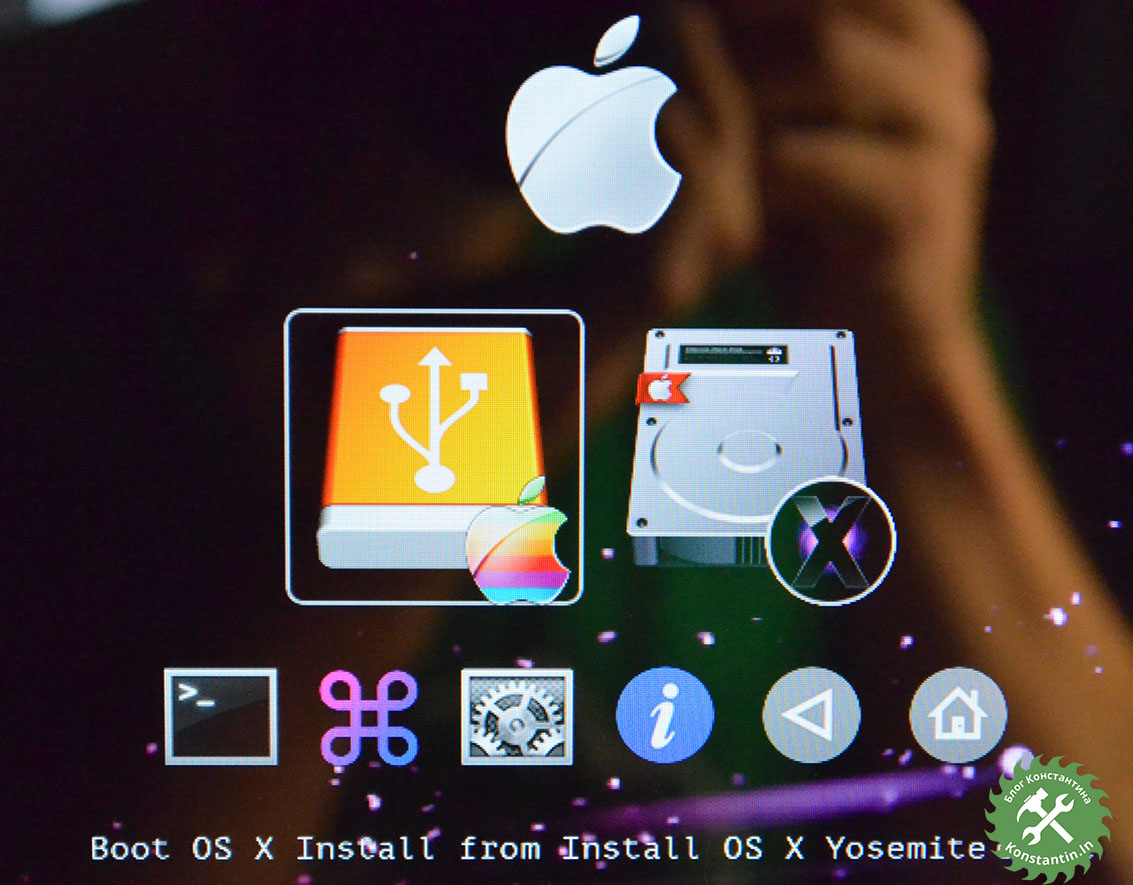
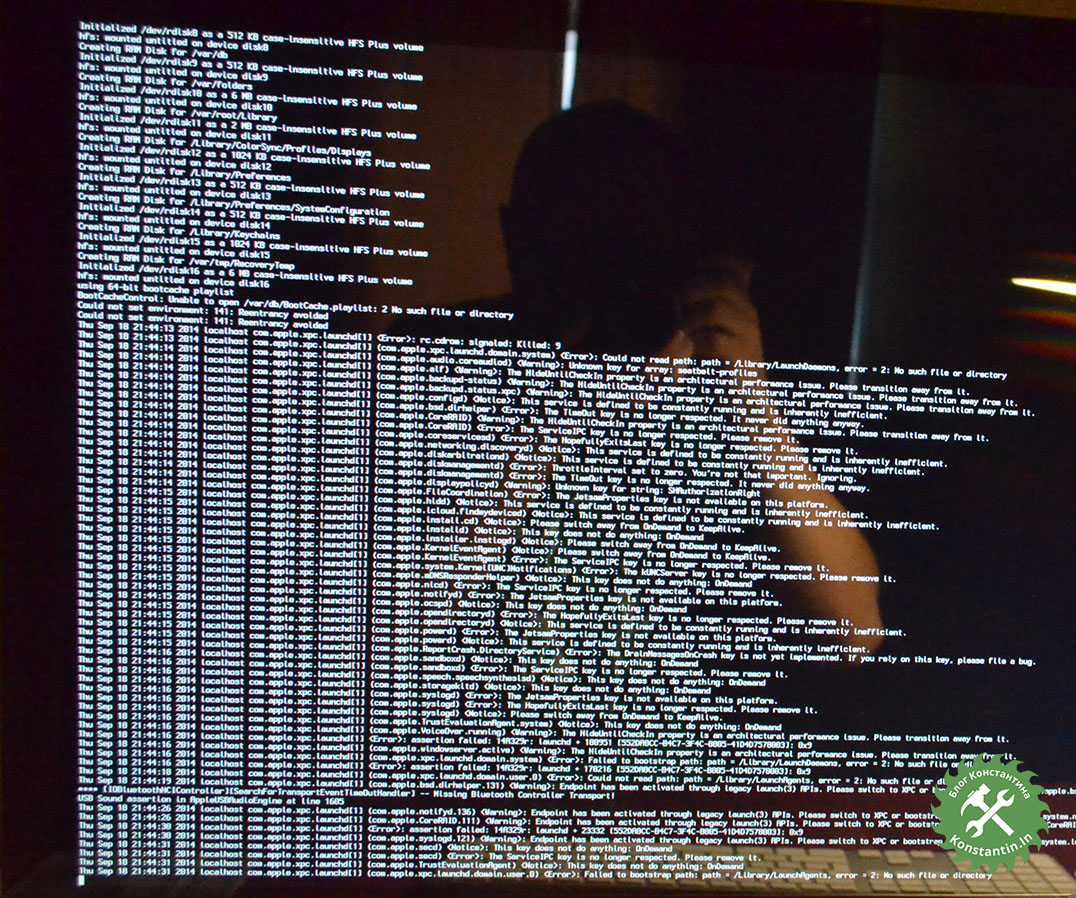
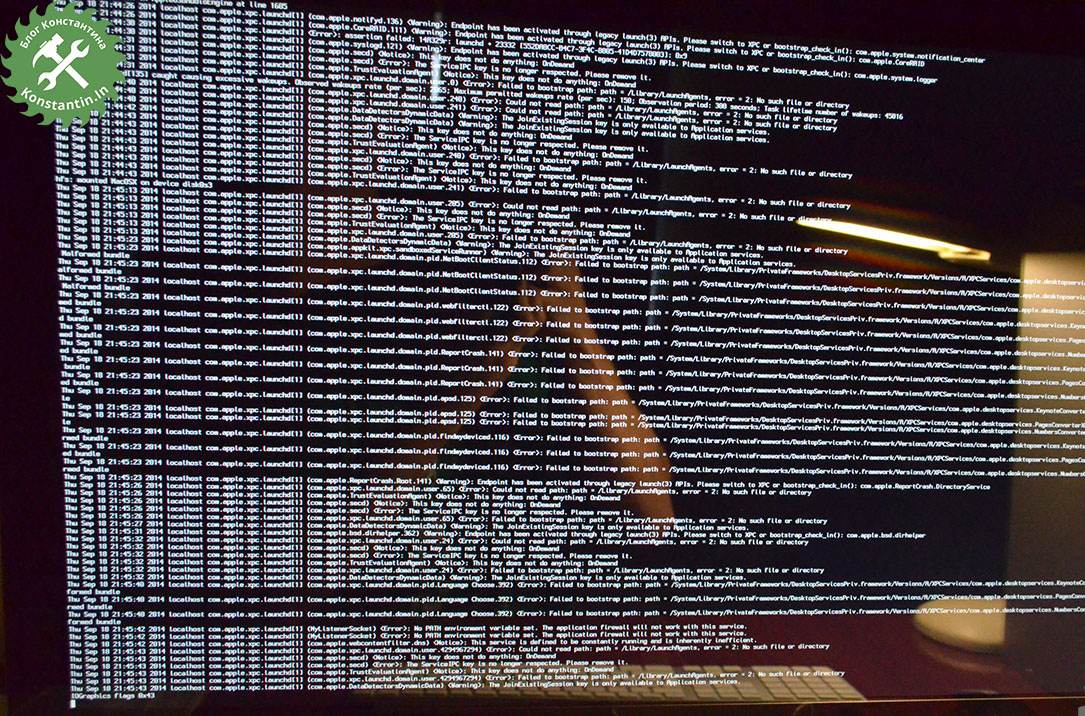
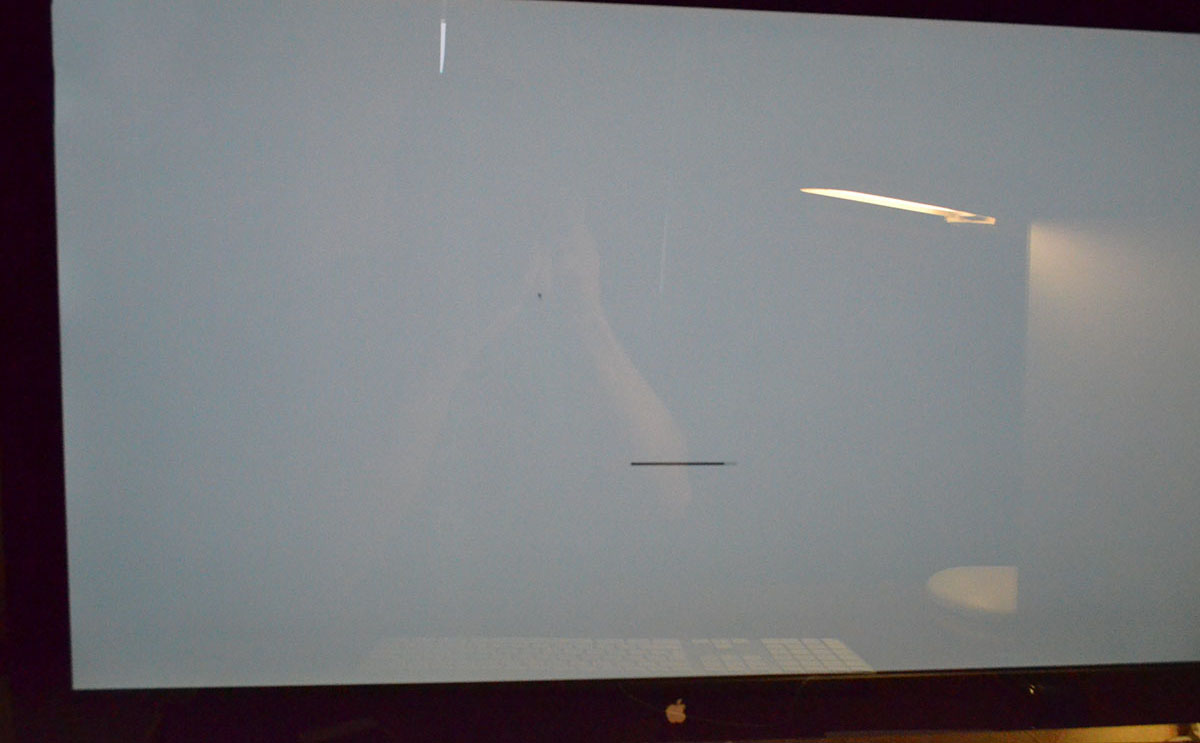
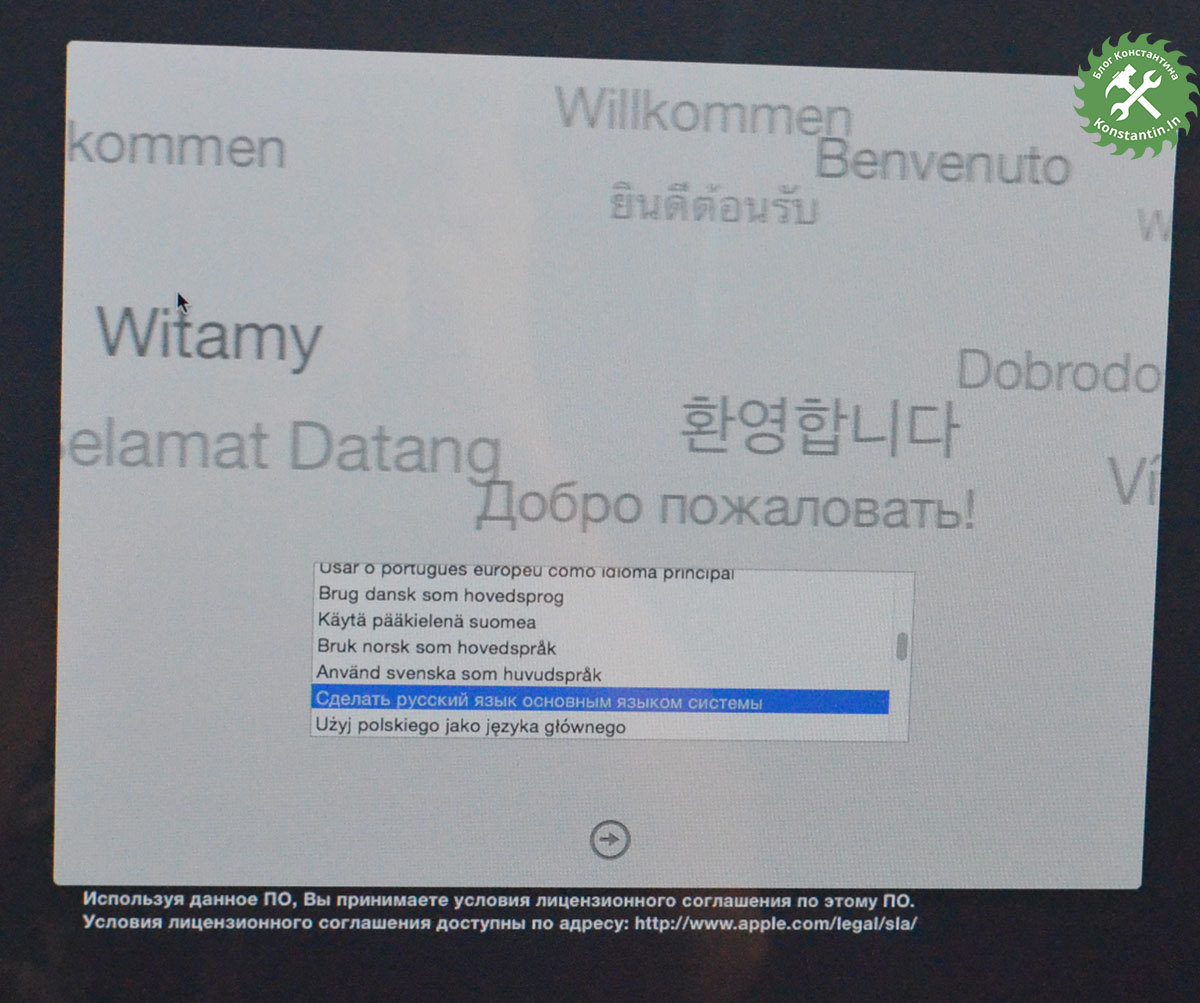
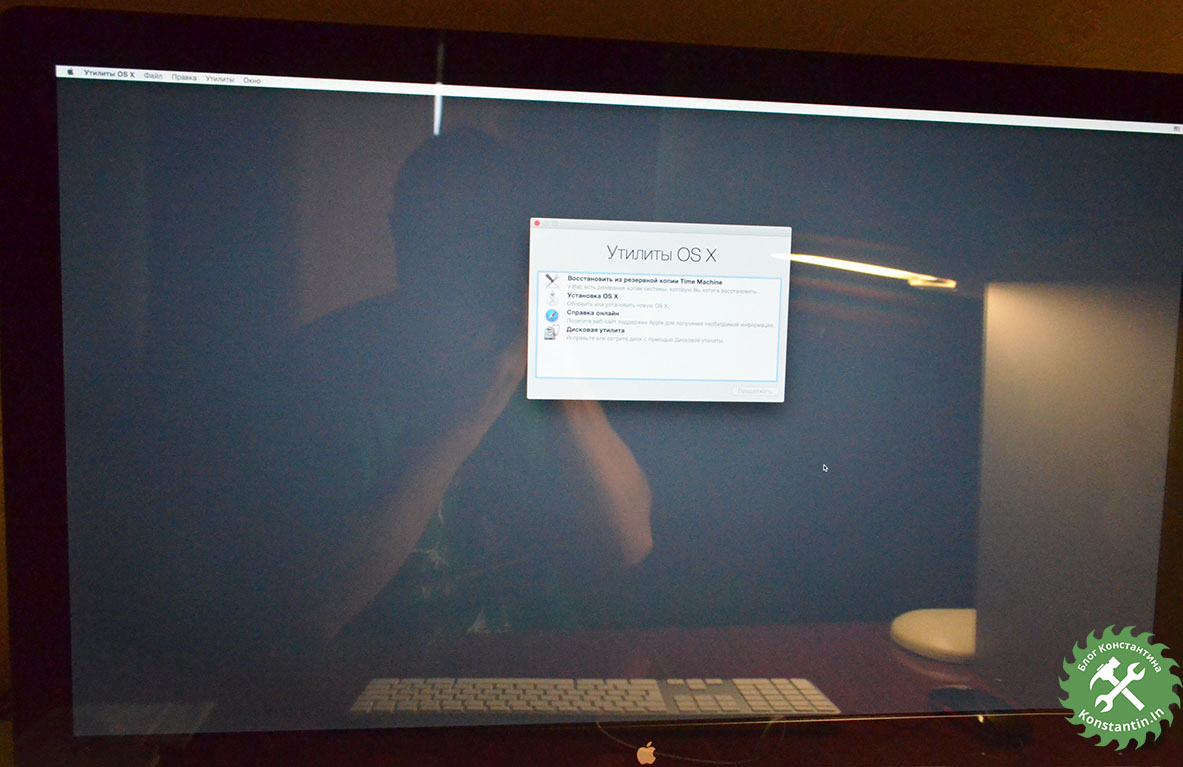
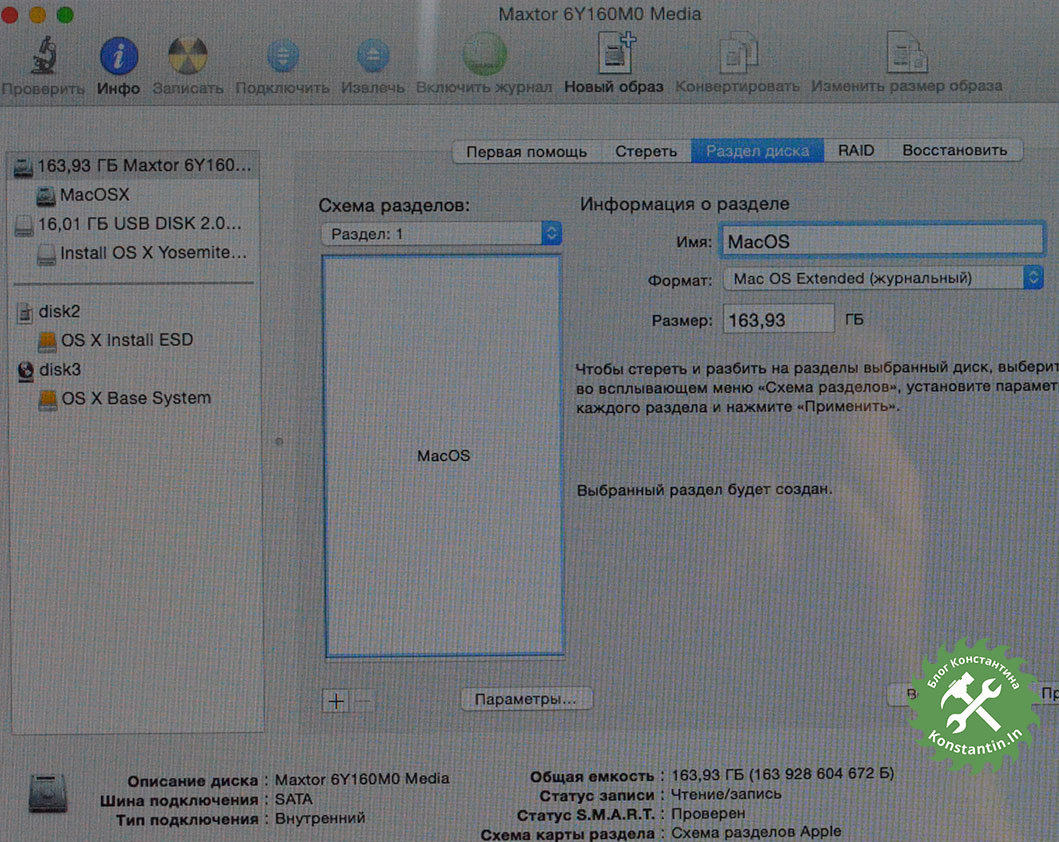
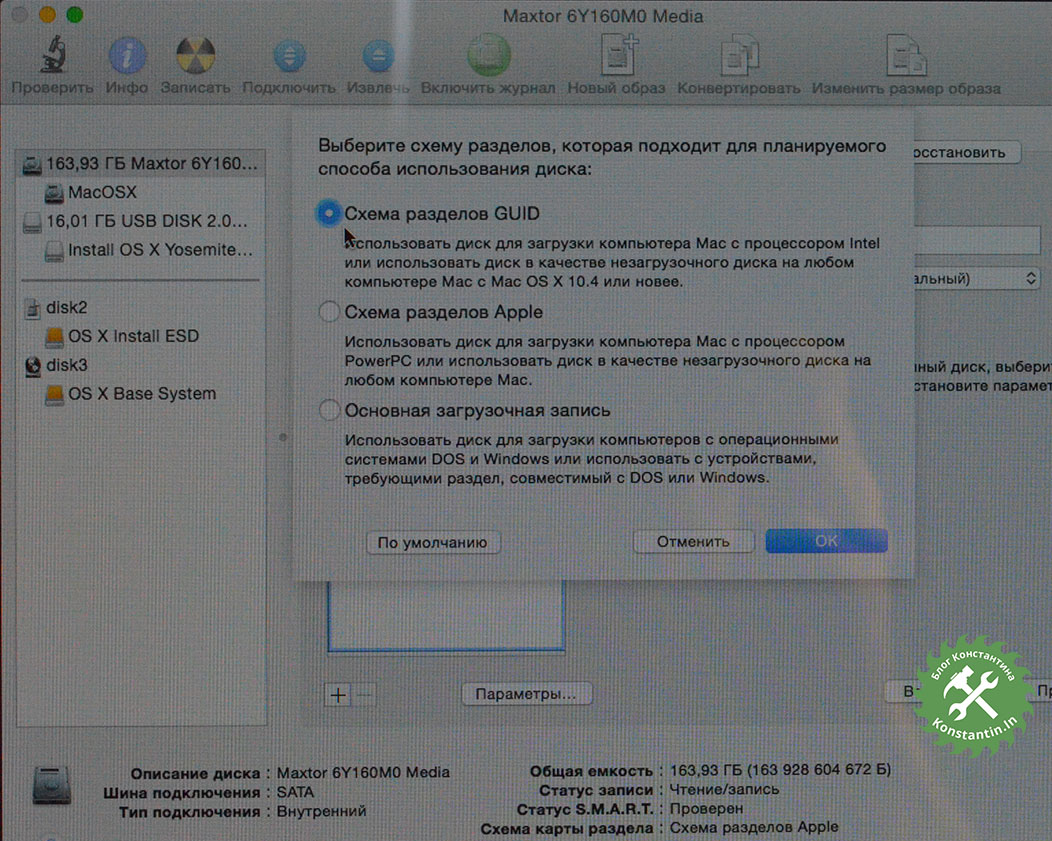
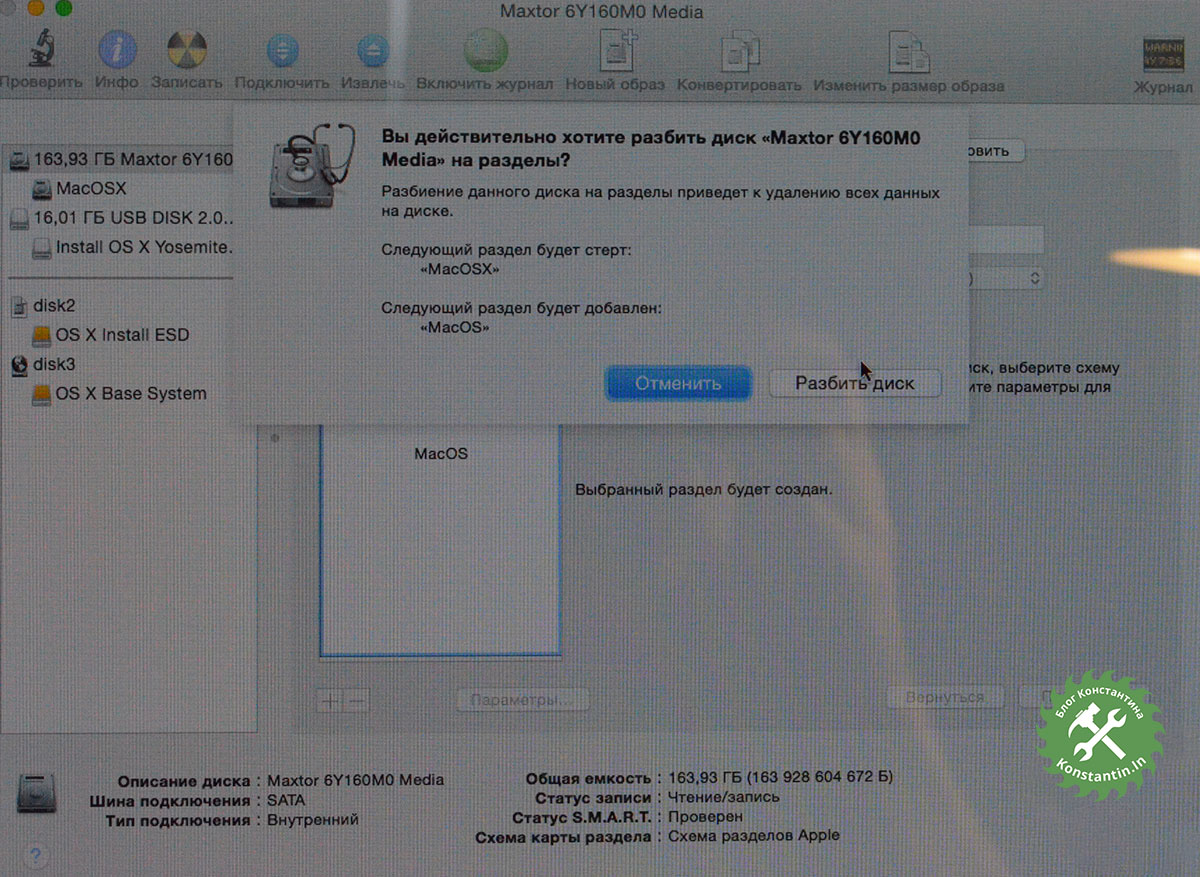
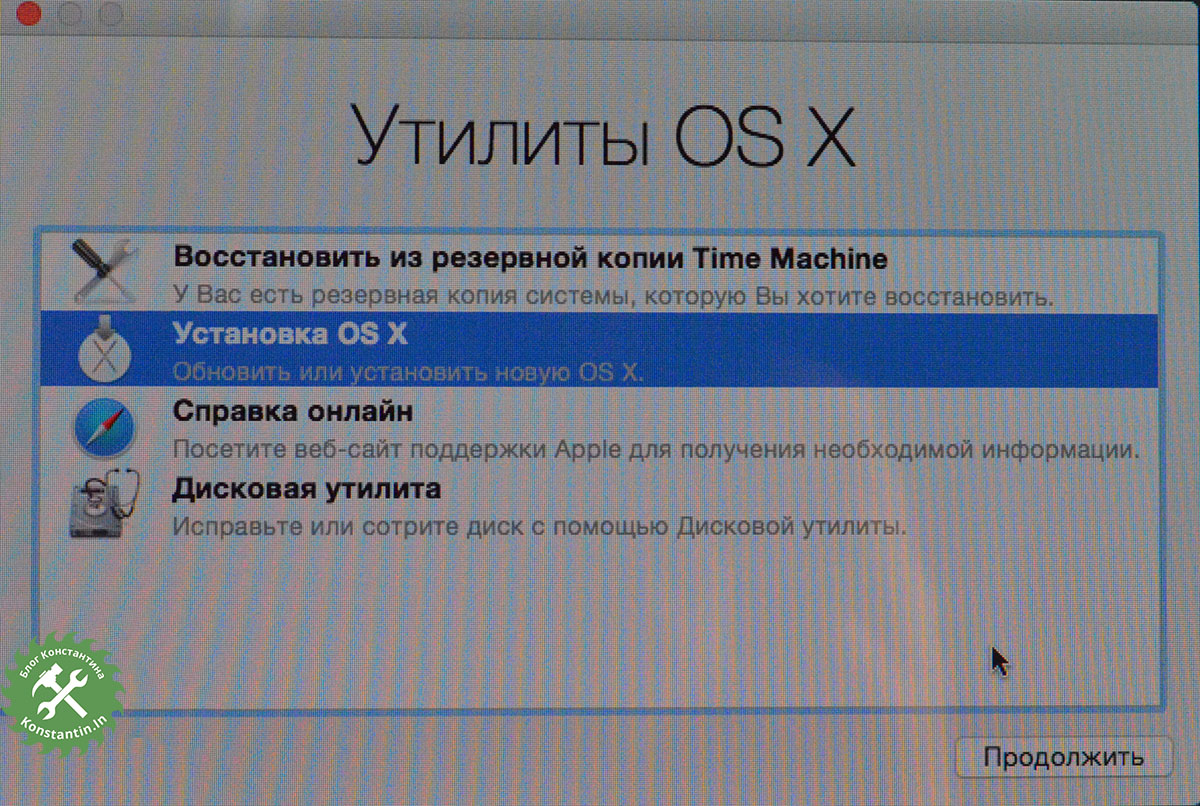
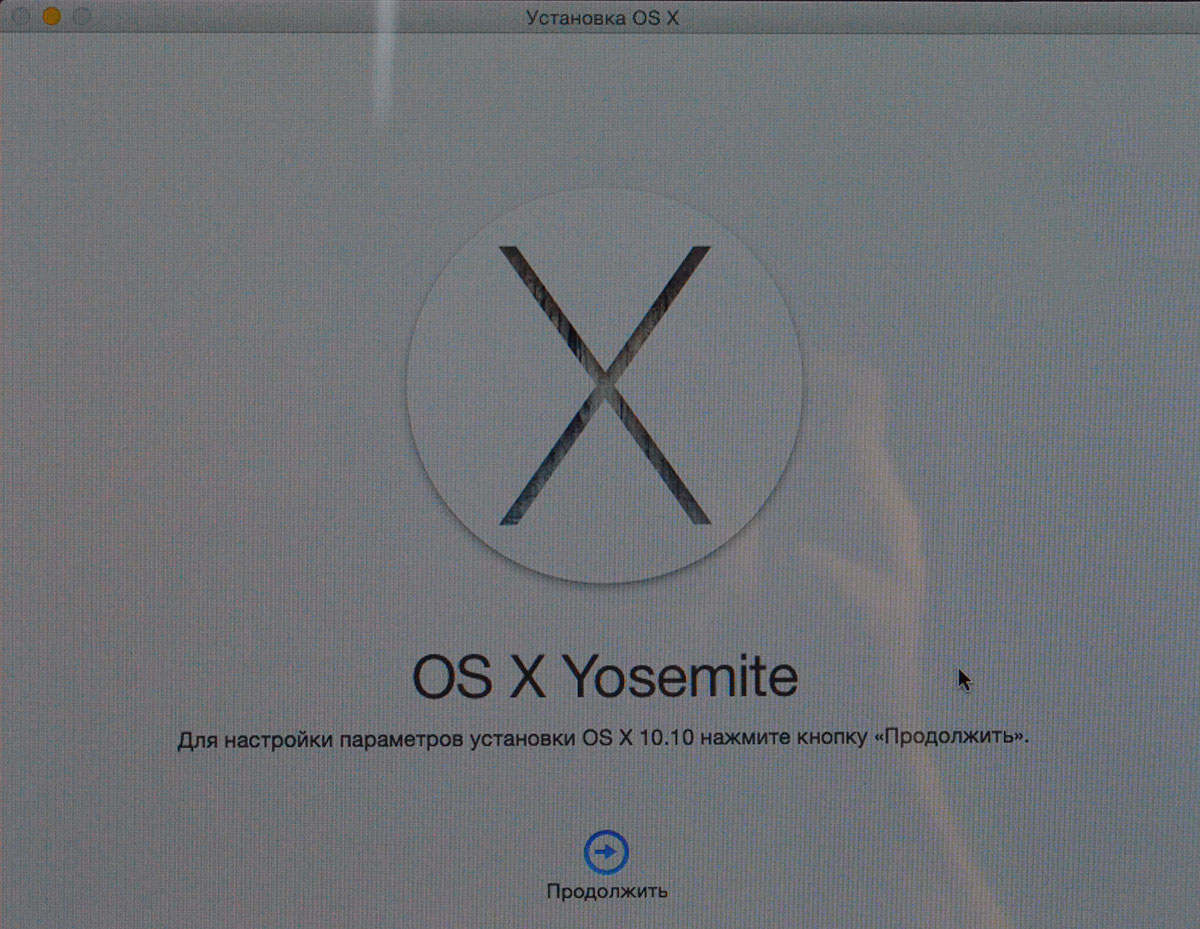
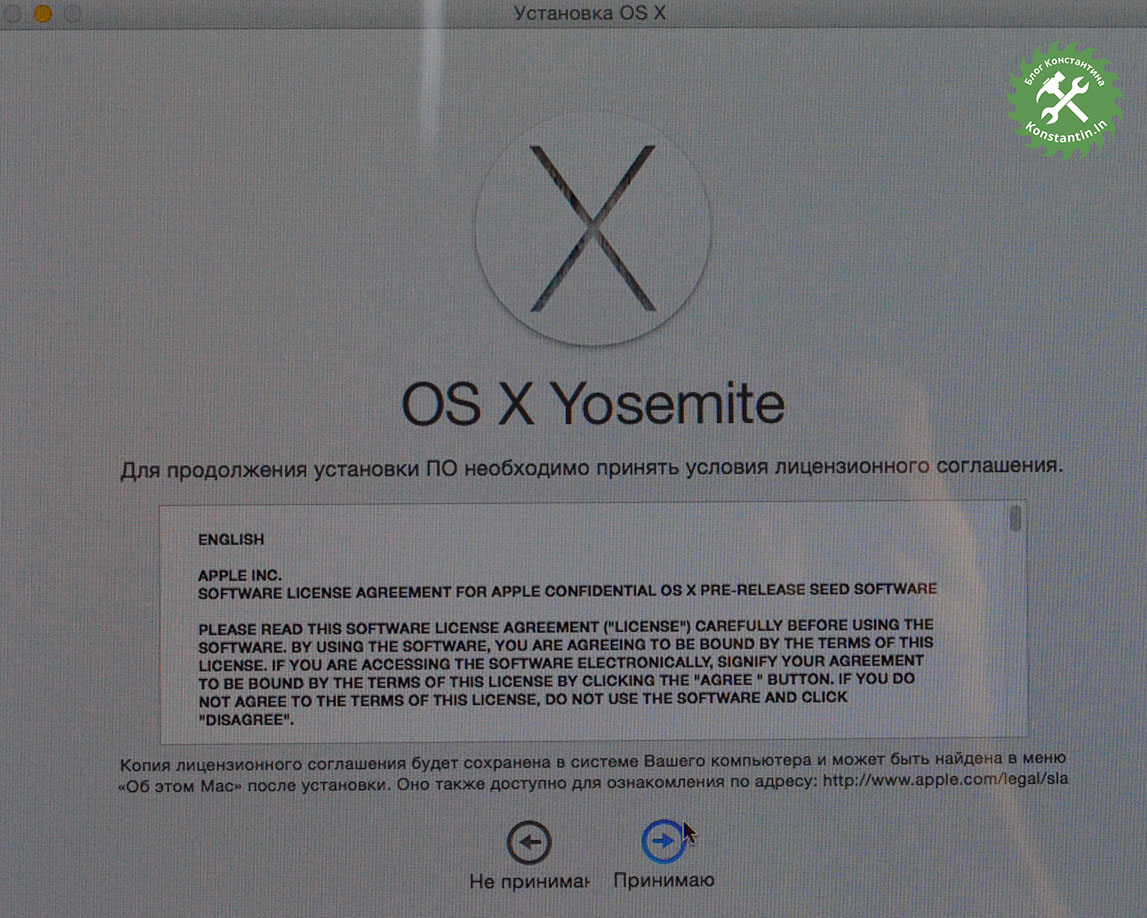
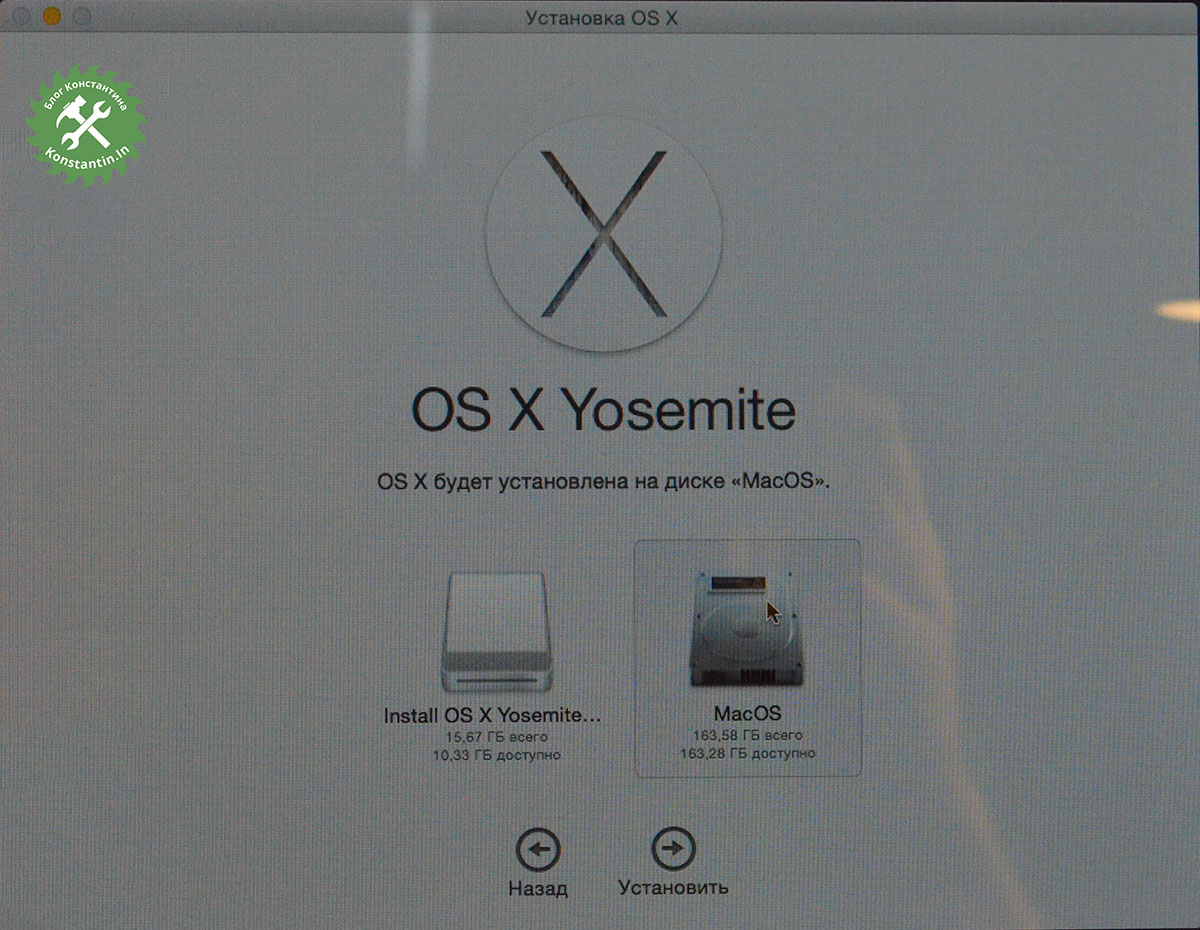
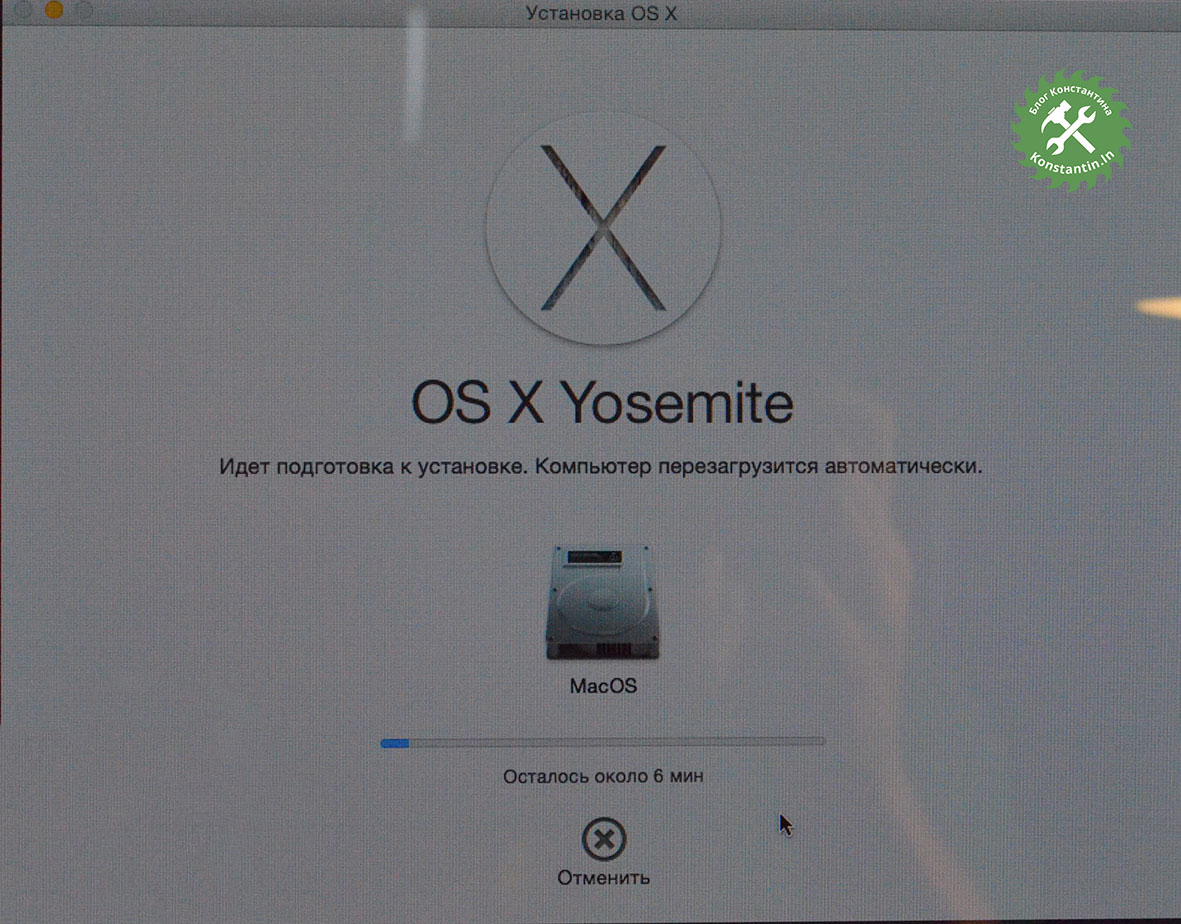
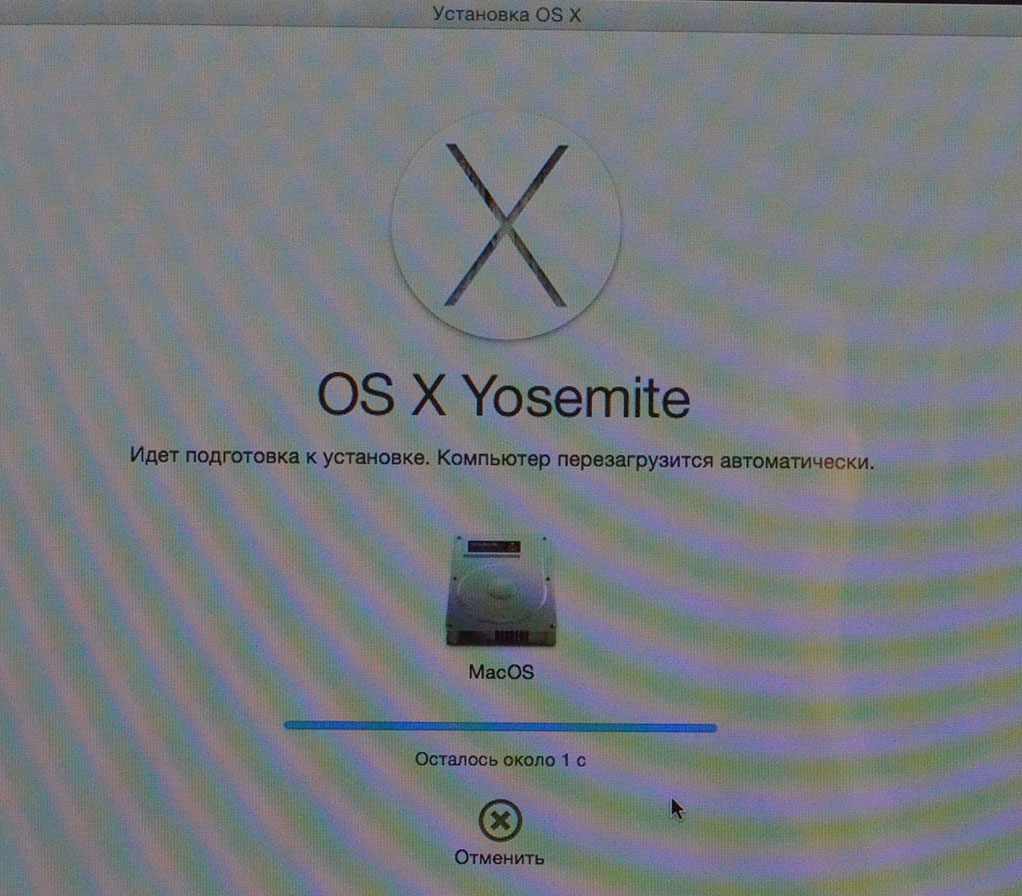
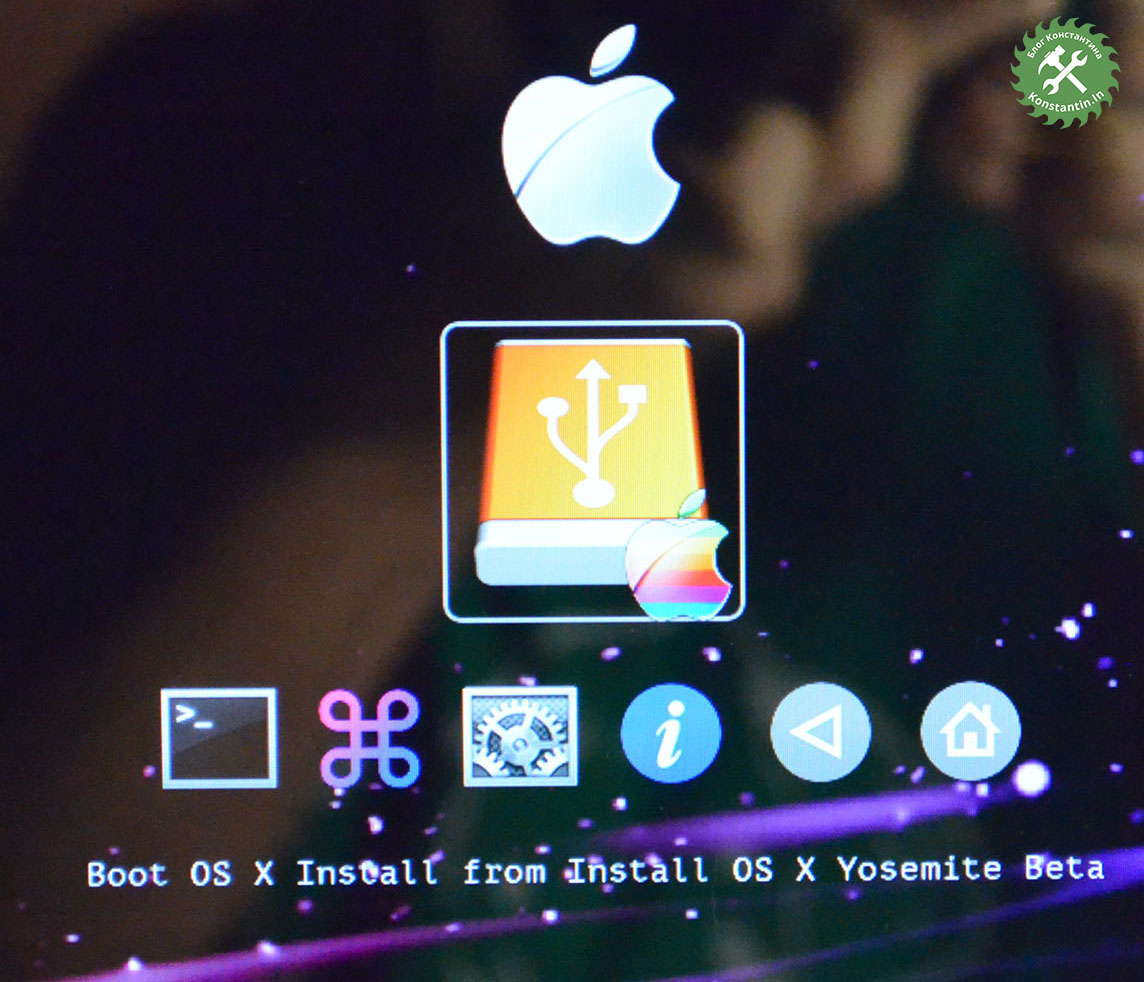
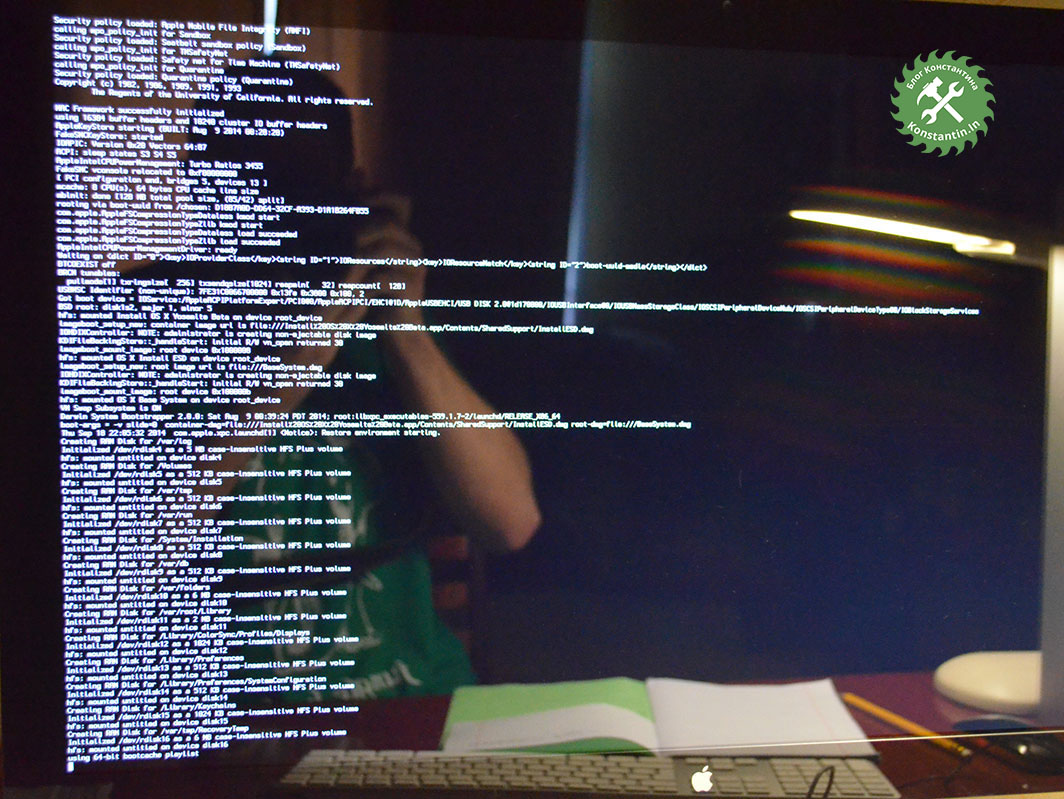
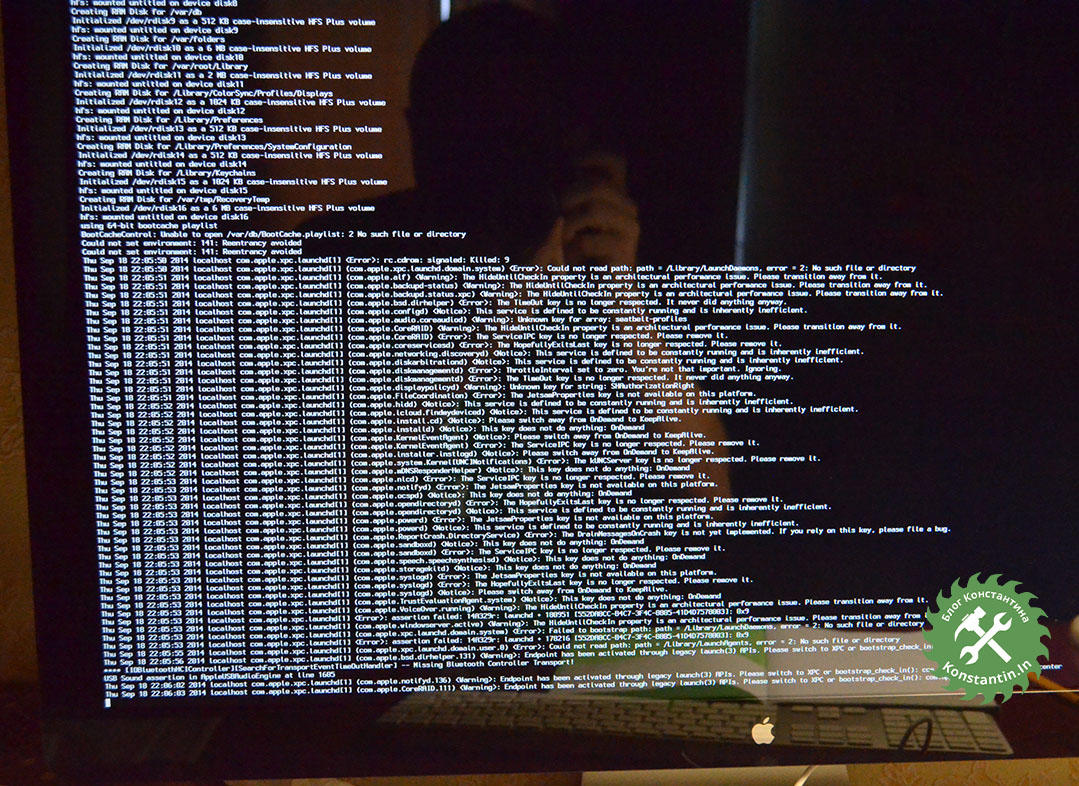
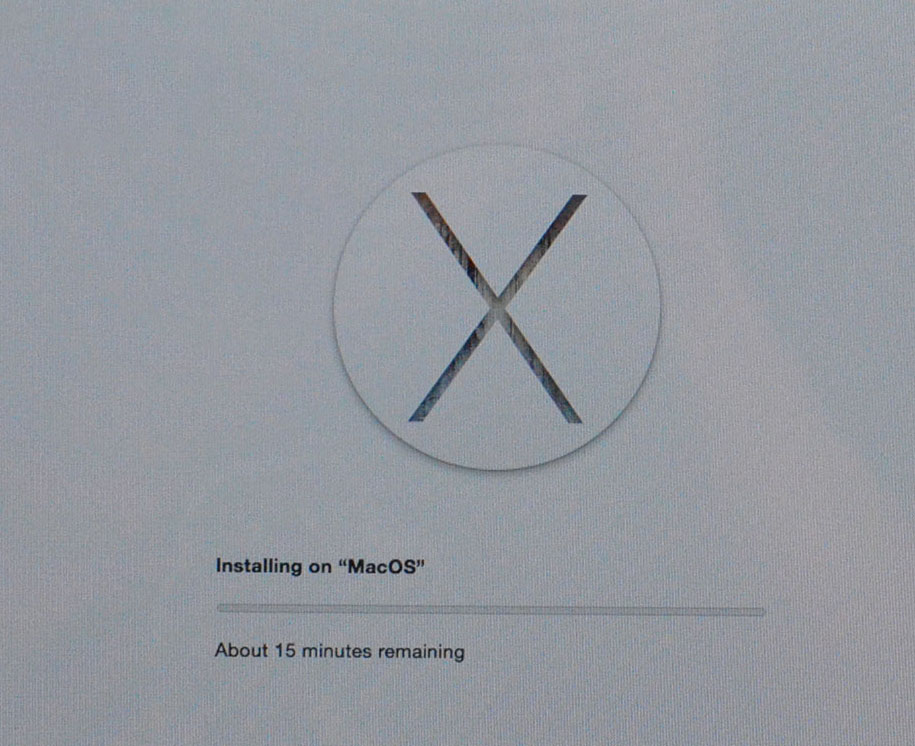
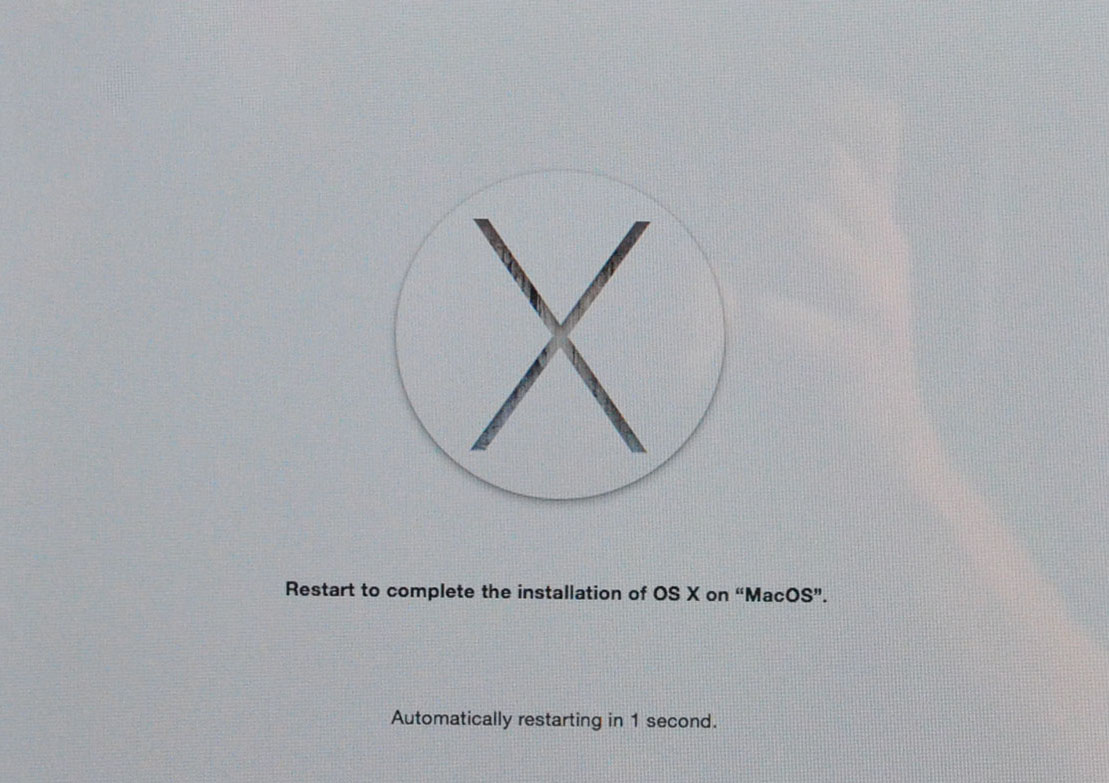
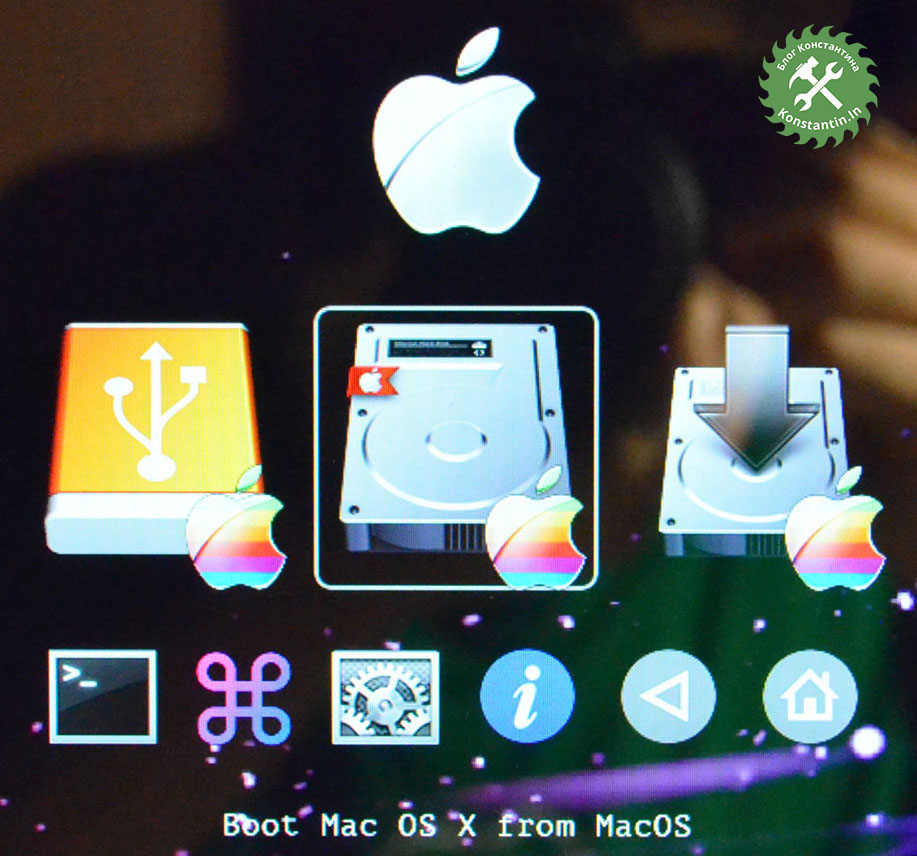
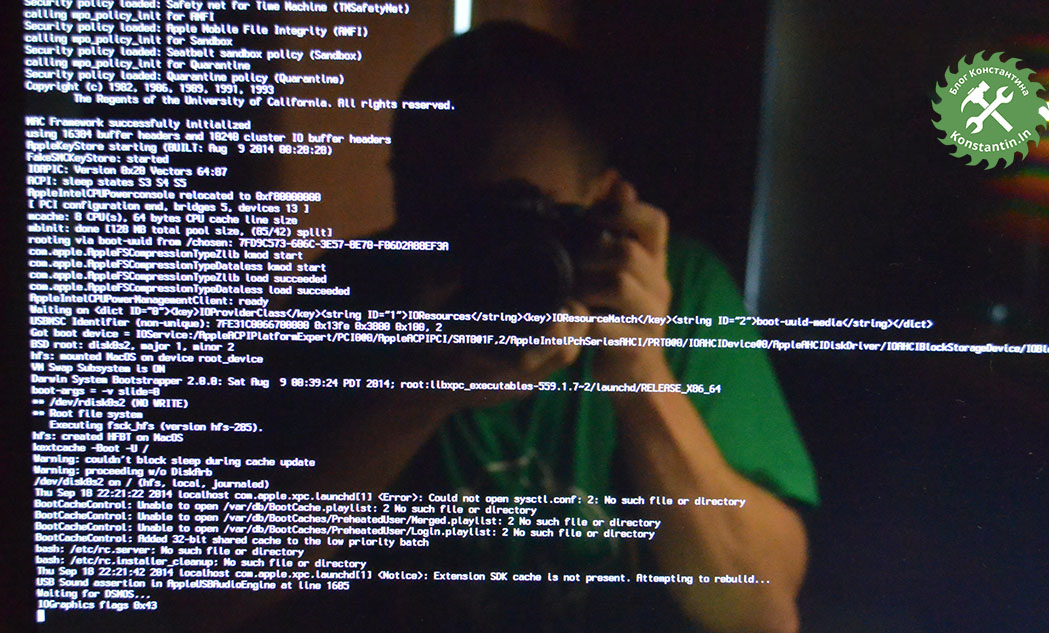
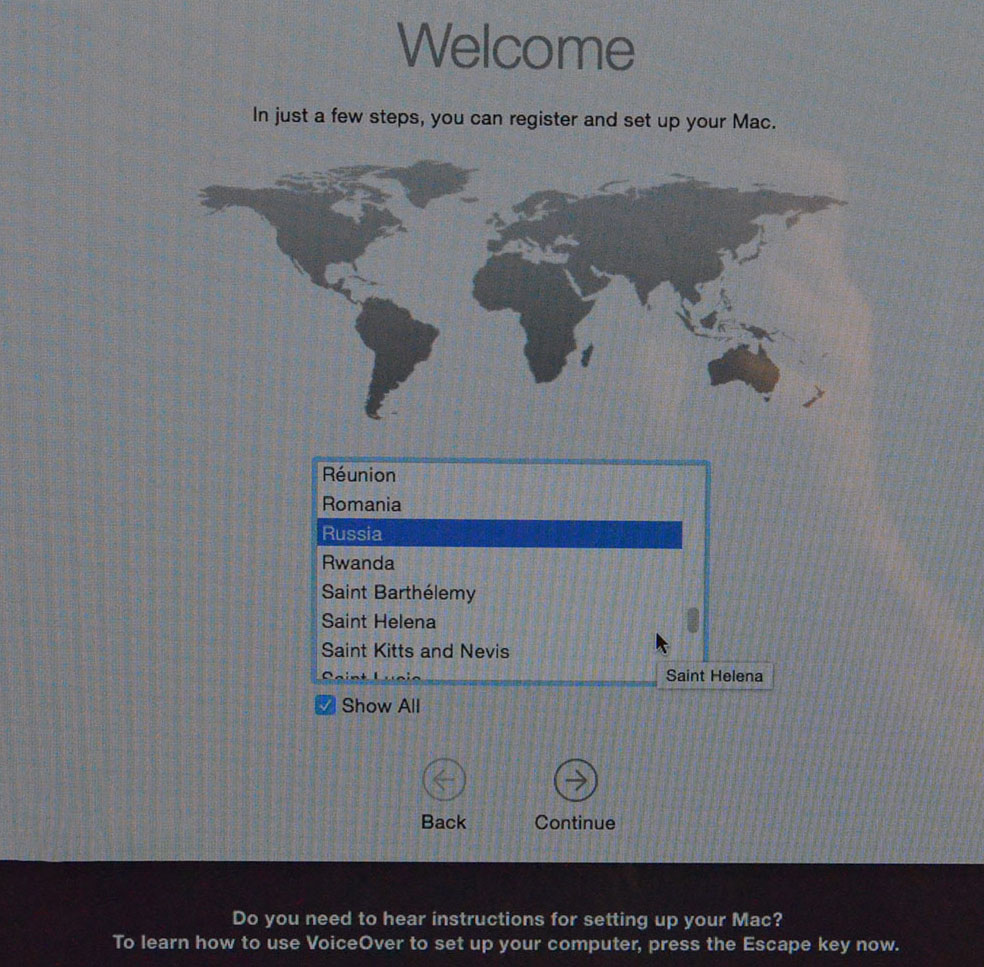
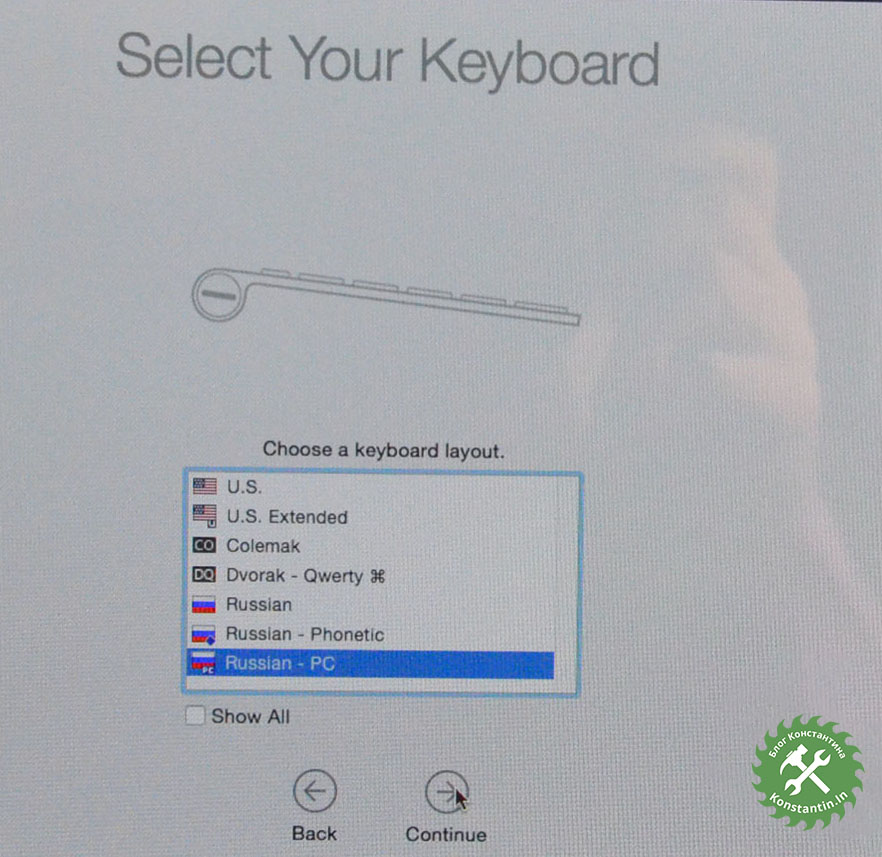
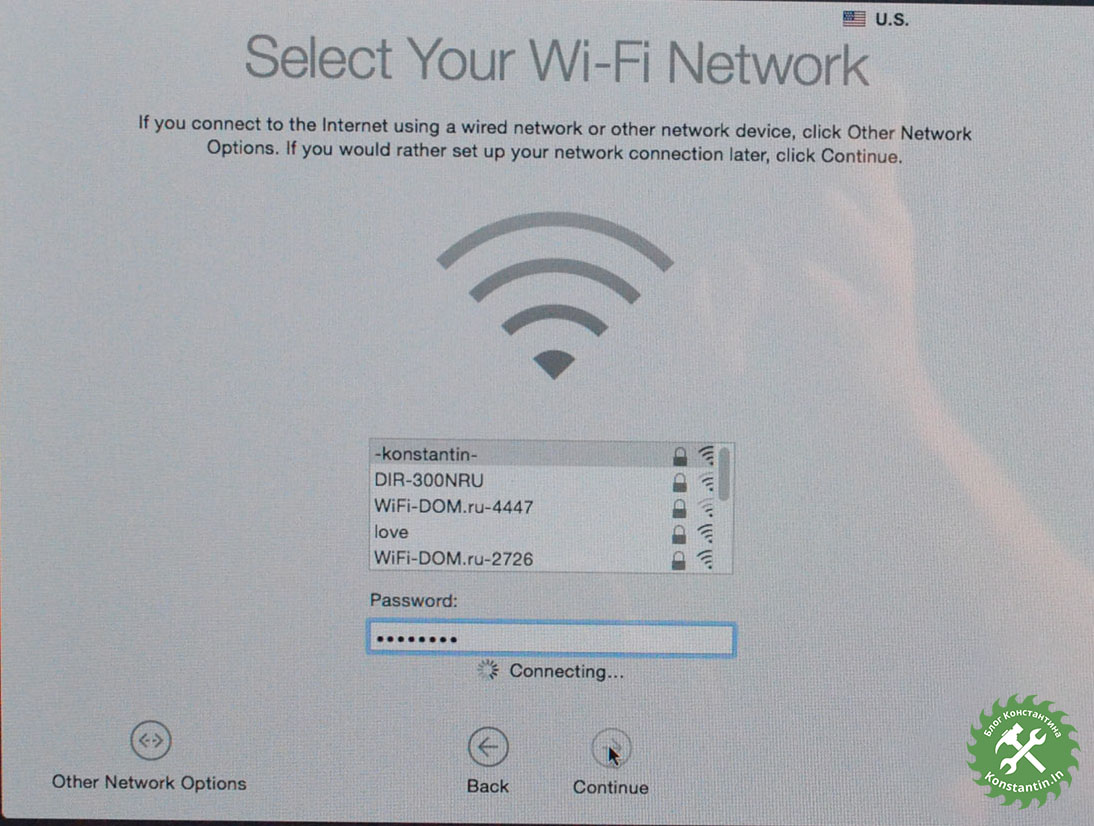
А вот тут можно перенести свои настройки с Windows или восстановить из резервной копии Time Machine. Я откажусь от этого, поскольку идет чистая установка.
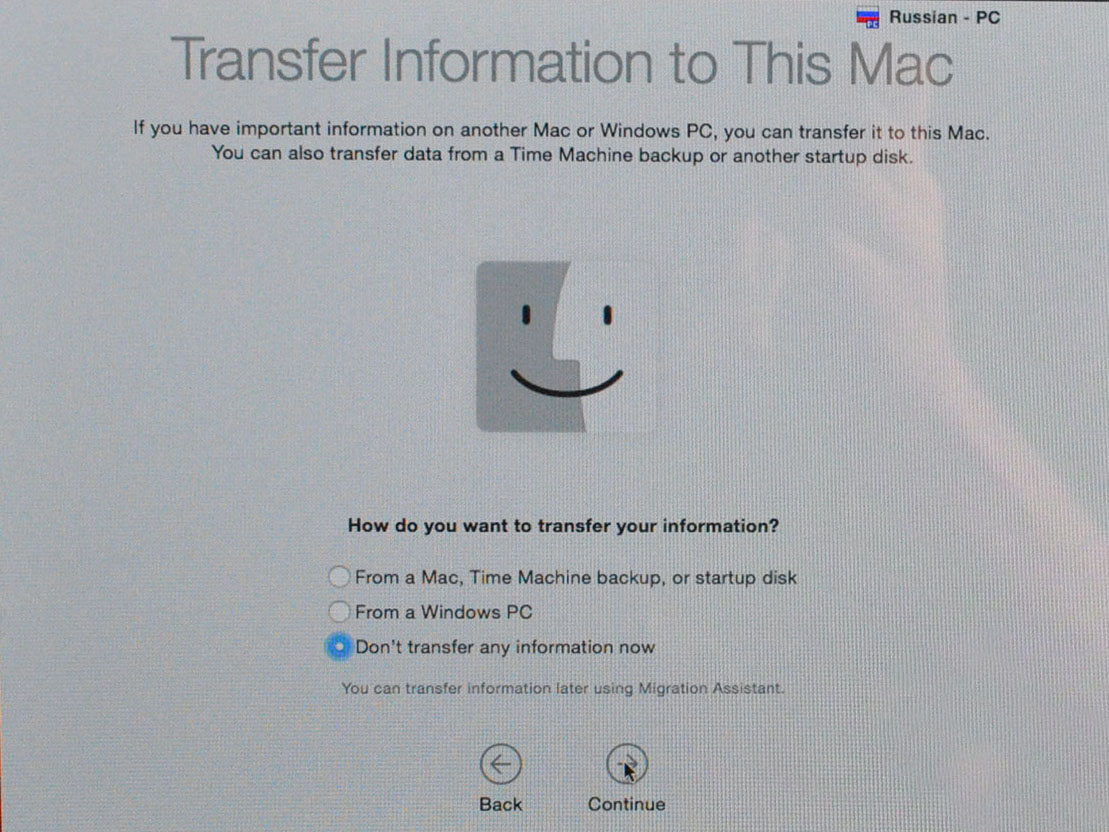
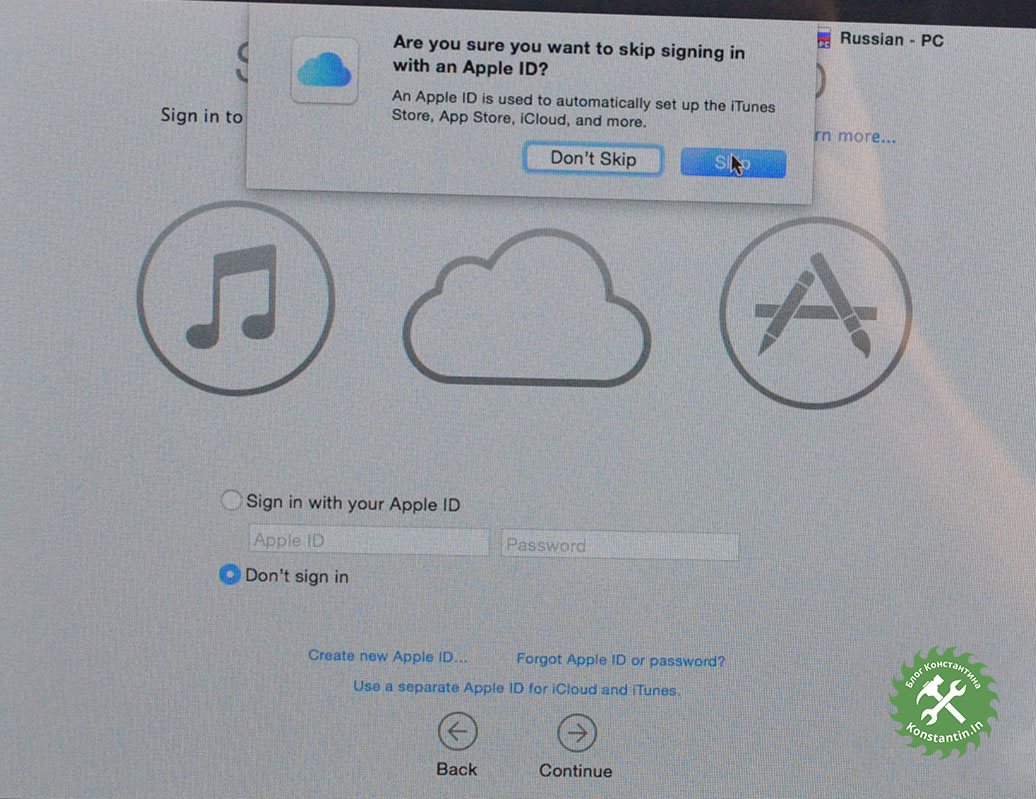
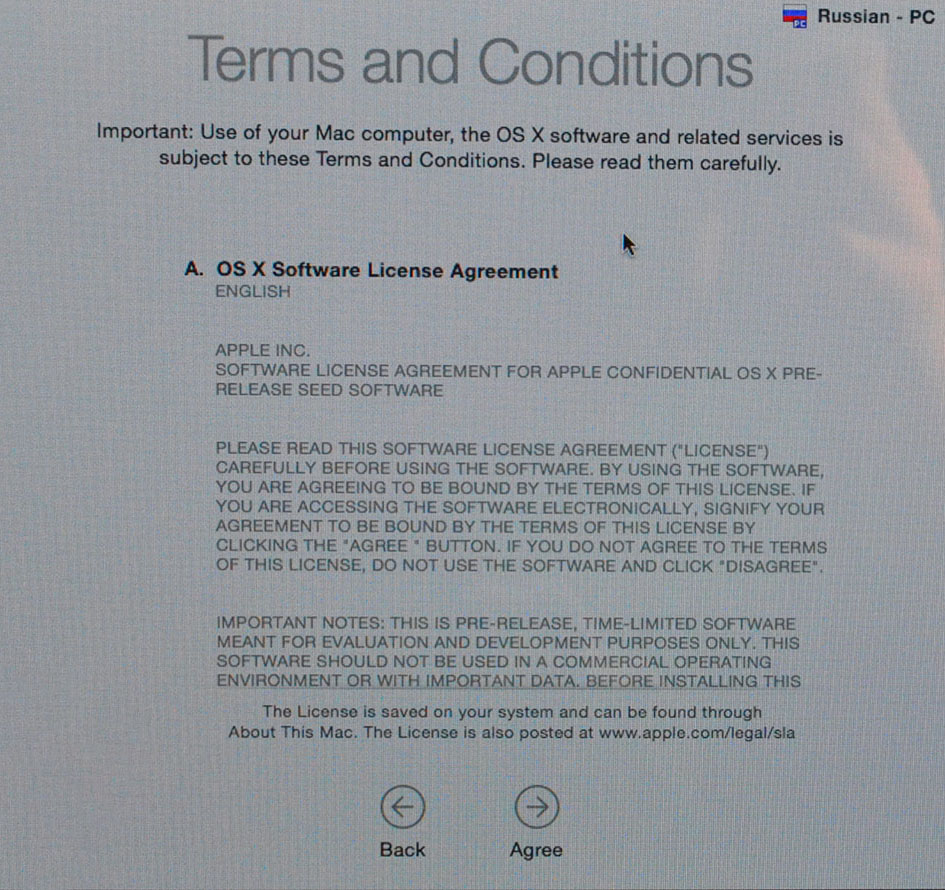
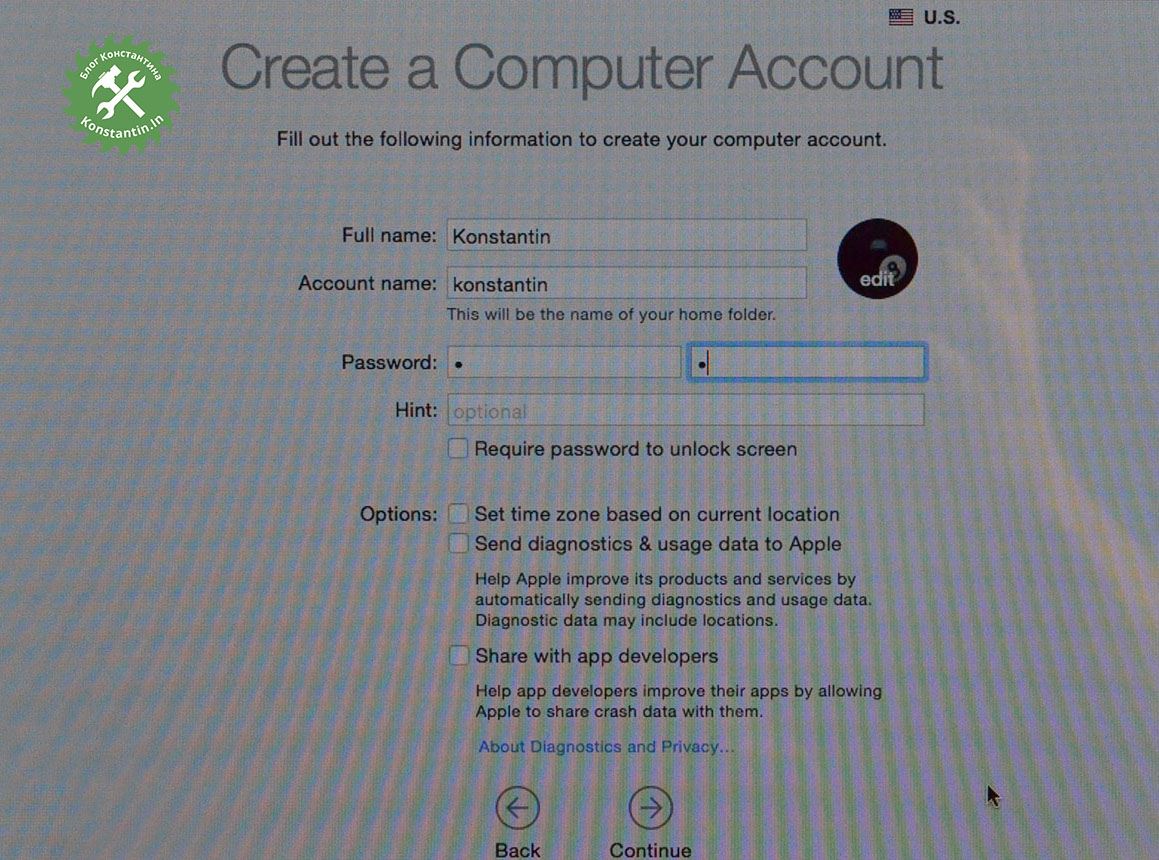
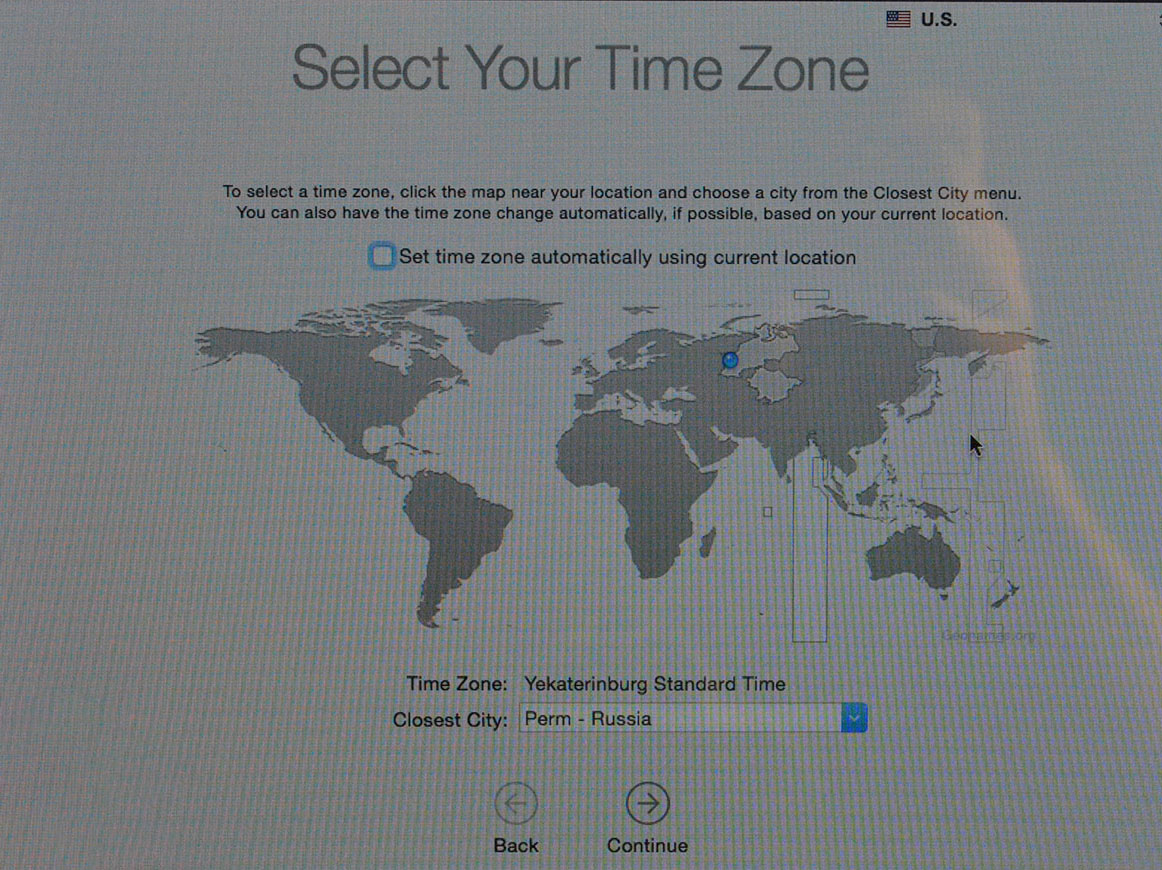
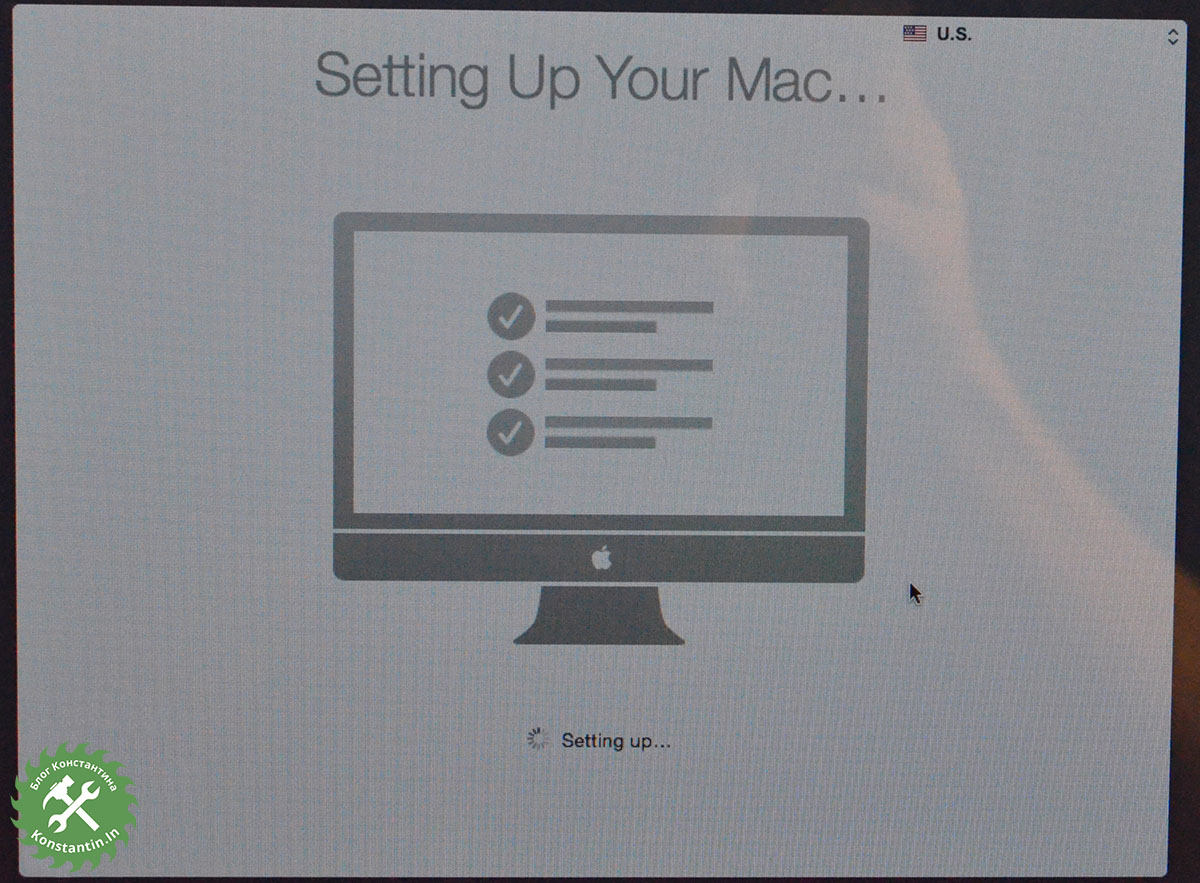
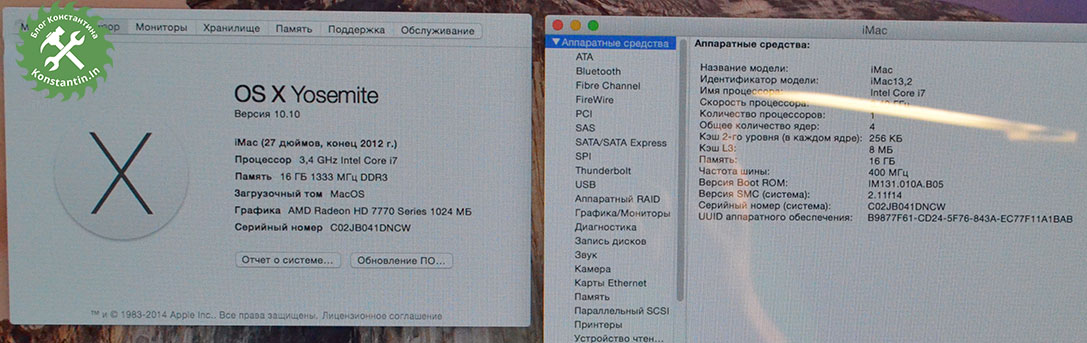
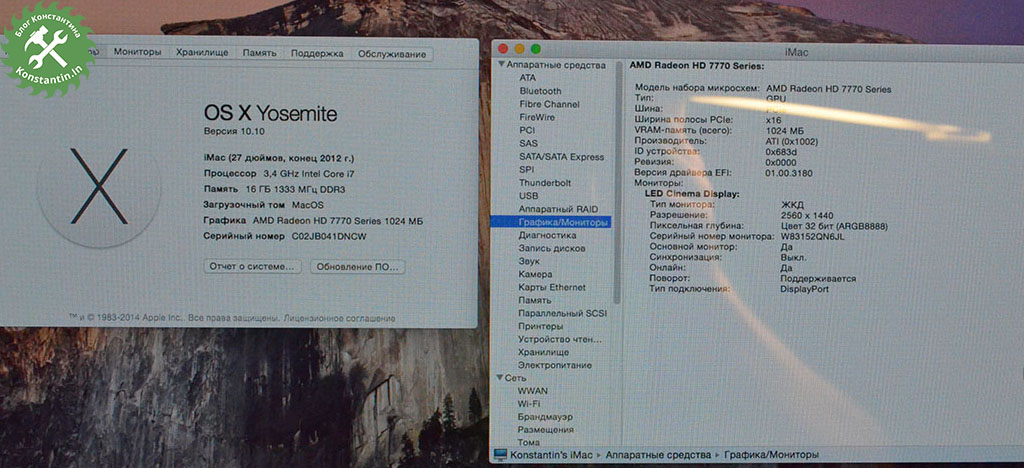
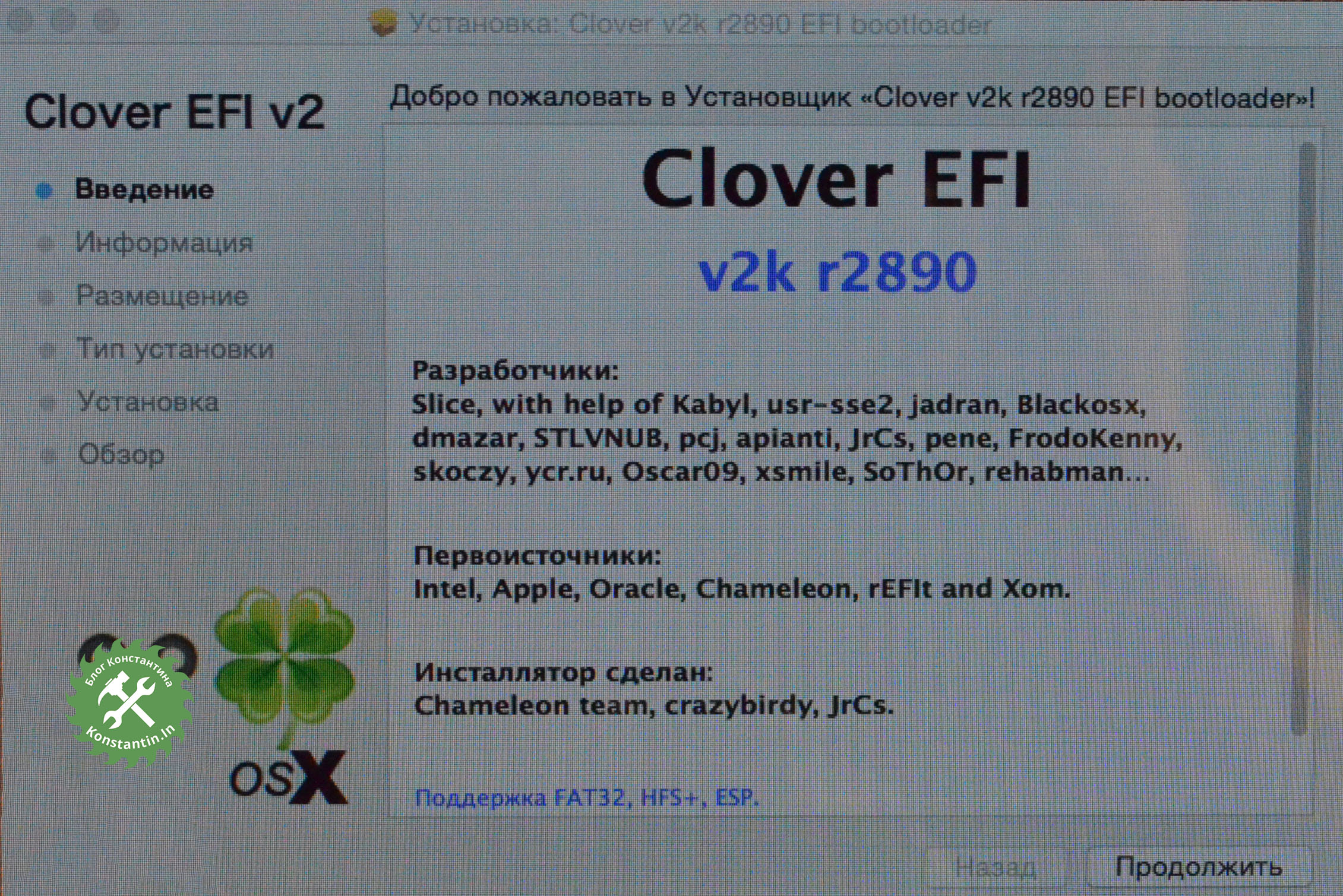
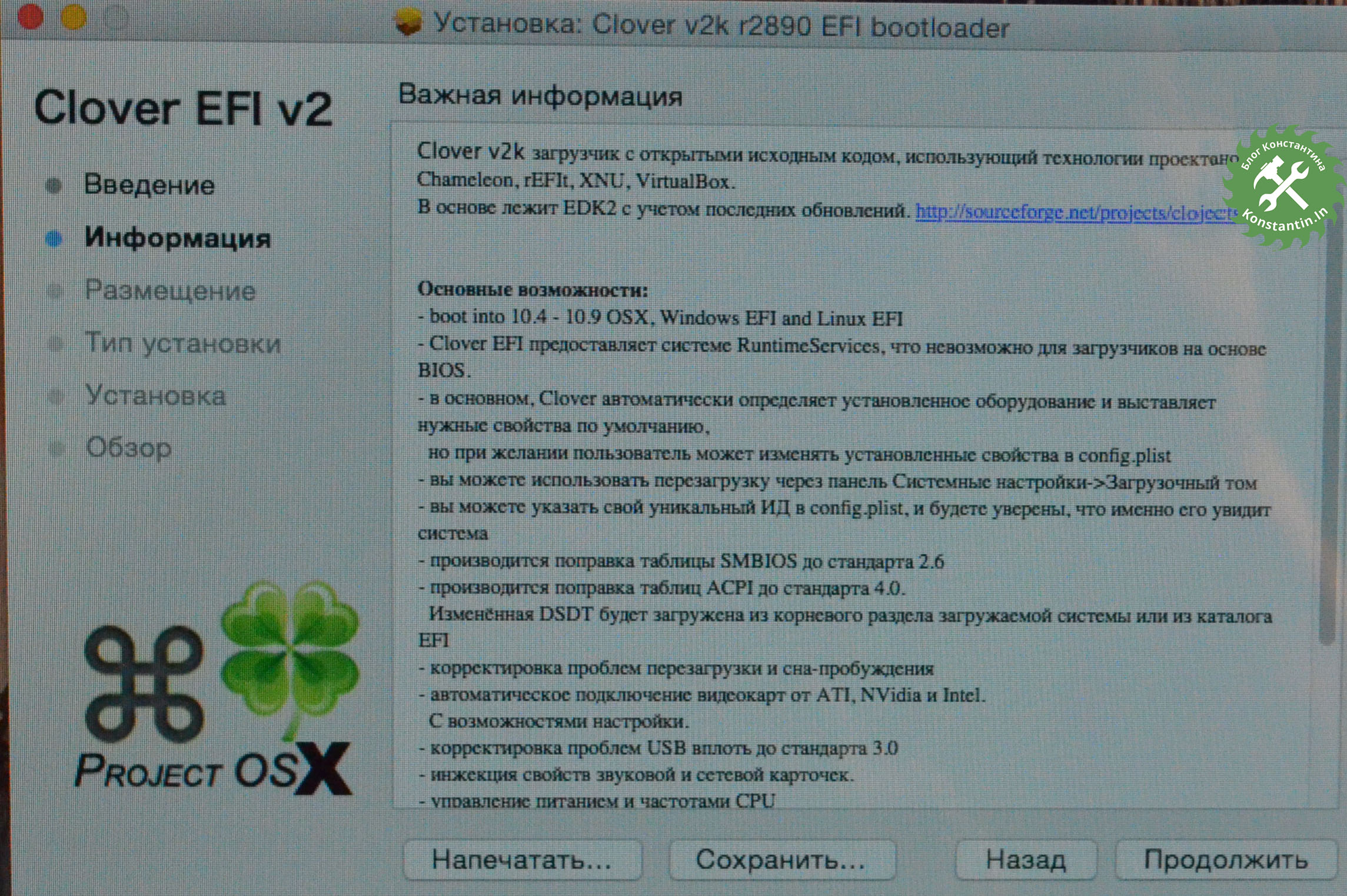
Выберем раздел на который будет установлен загрузчик Clover. Для этого нажмем кнопку “Изменить размещение установки”.
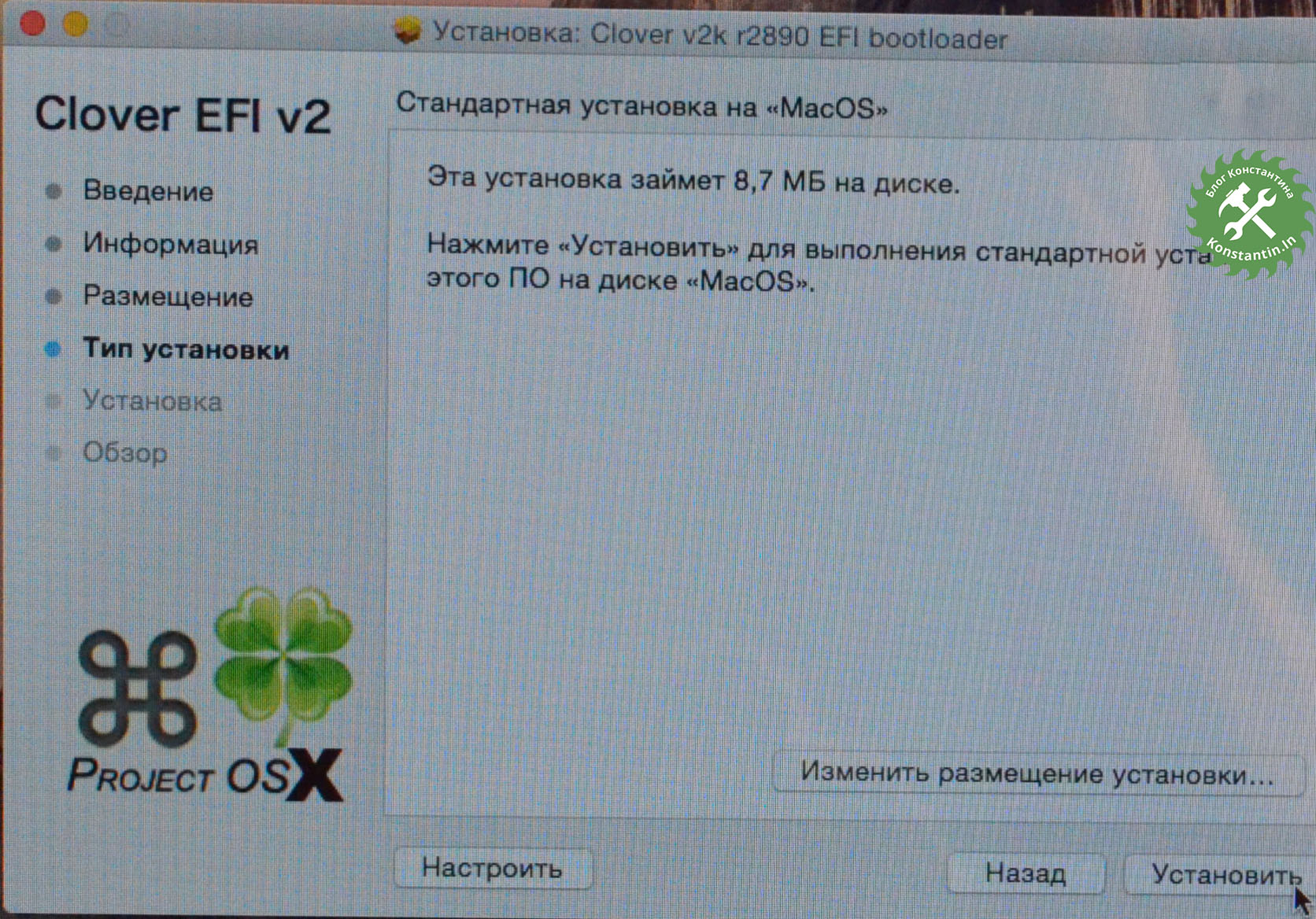
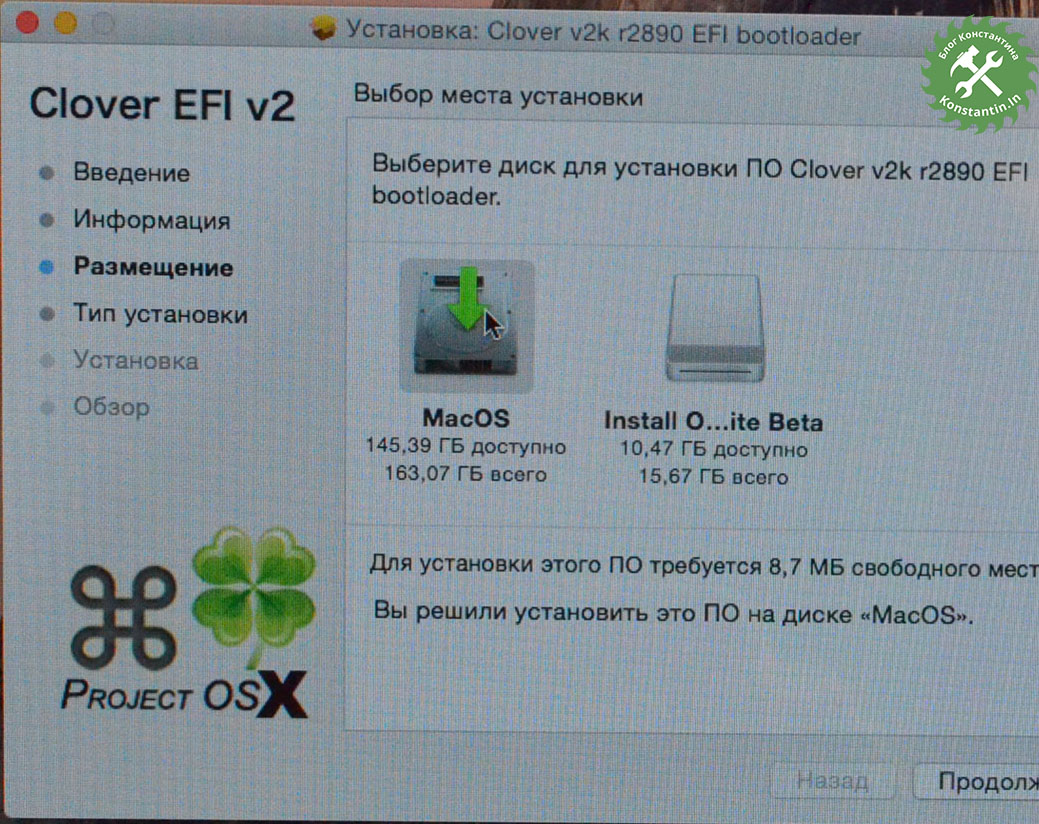
Моя материнская плата с UEFI, пэтому были сделаны соответствующие настройки. Для установки загрузчика Clover щелкаем по кнопке “Установить”.
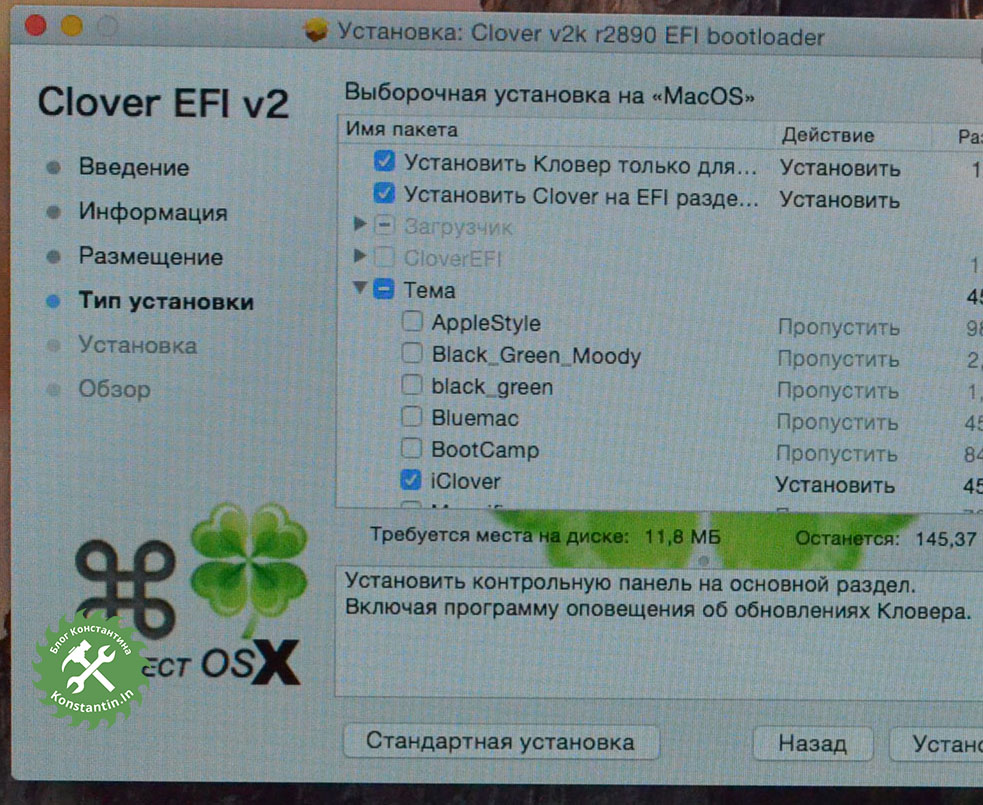
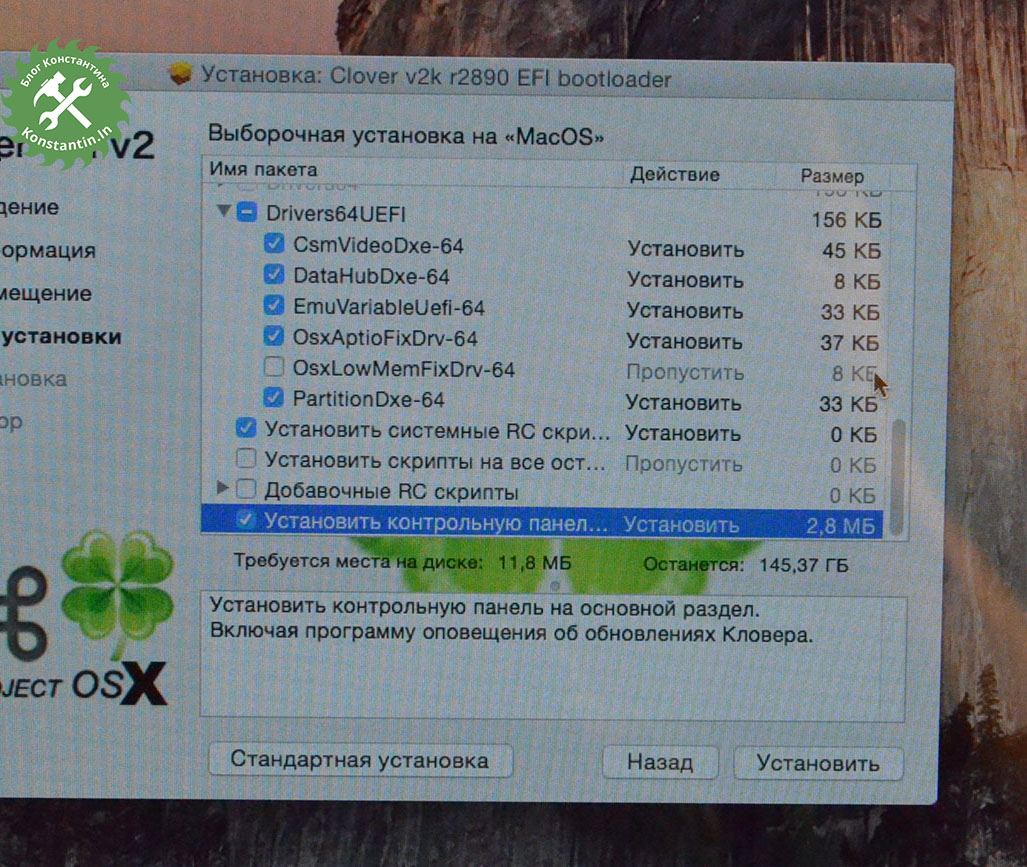
После установки на рабочем столе будет примонтирован EFI-раздел жесткого диска, в который я перенесу содержимое EFI-раздела флешки. Для этого нужно примонтировать EFI-раздел загрузочной флешки. О том, как примонтировать EFI-раздел, я уже писал. Можно поступить иначе, заранее подготовить папку EFI с кекстами и конфигурационным файлом.
На EFI-разделе жесткого диска я оставил папку BOOT, все остальное удалил. С EFI-раздела флешки перенес папку Clover на EFI-раздел жеского диска.
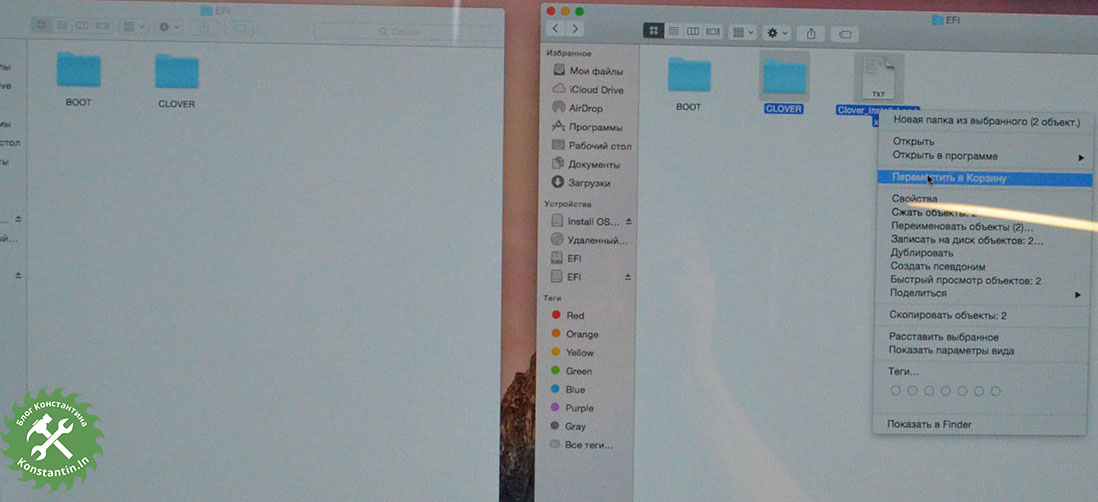
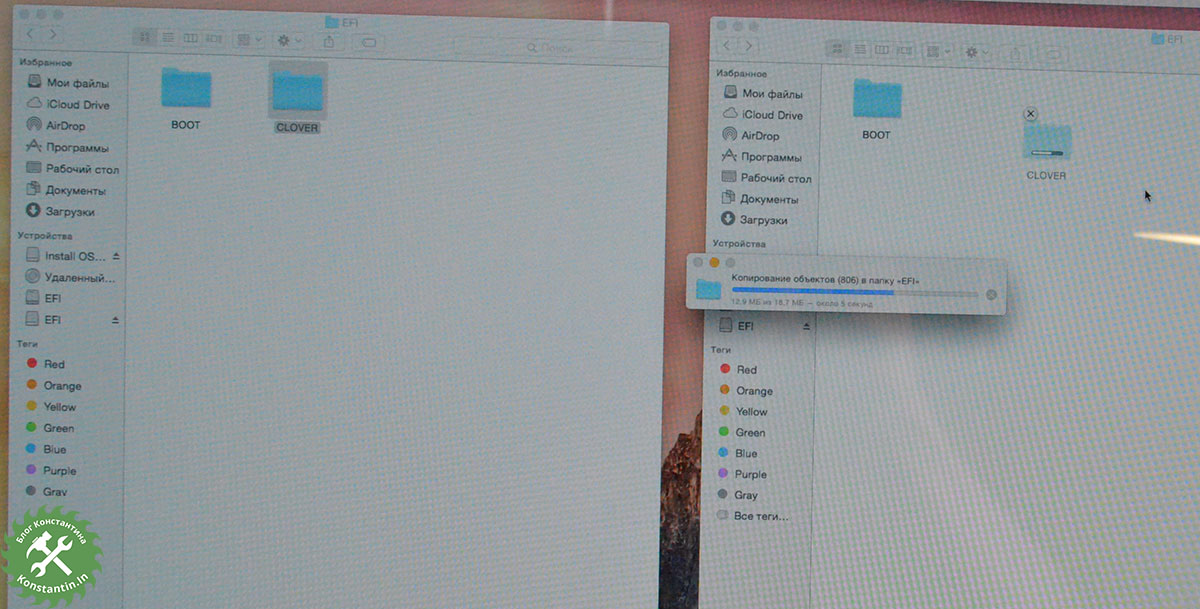
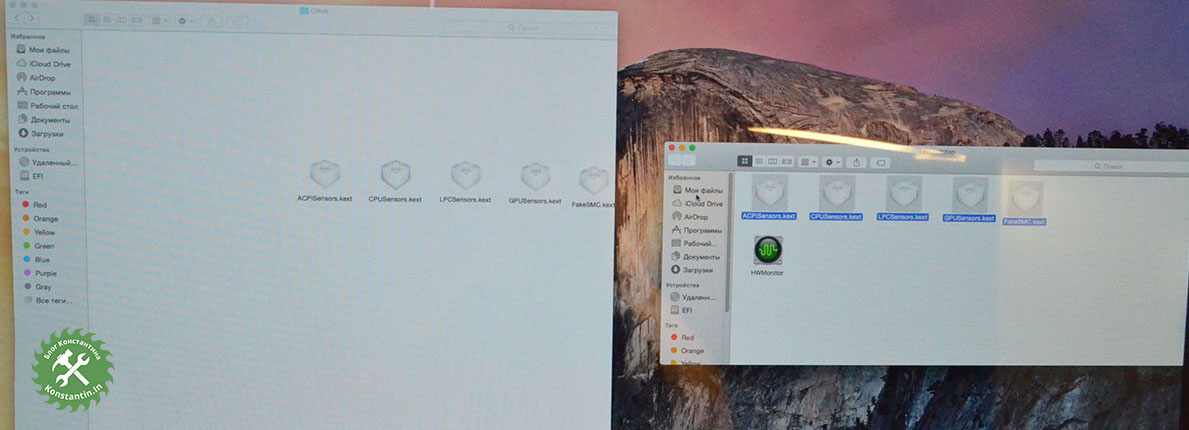
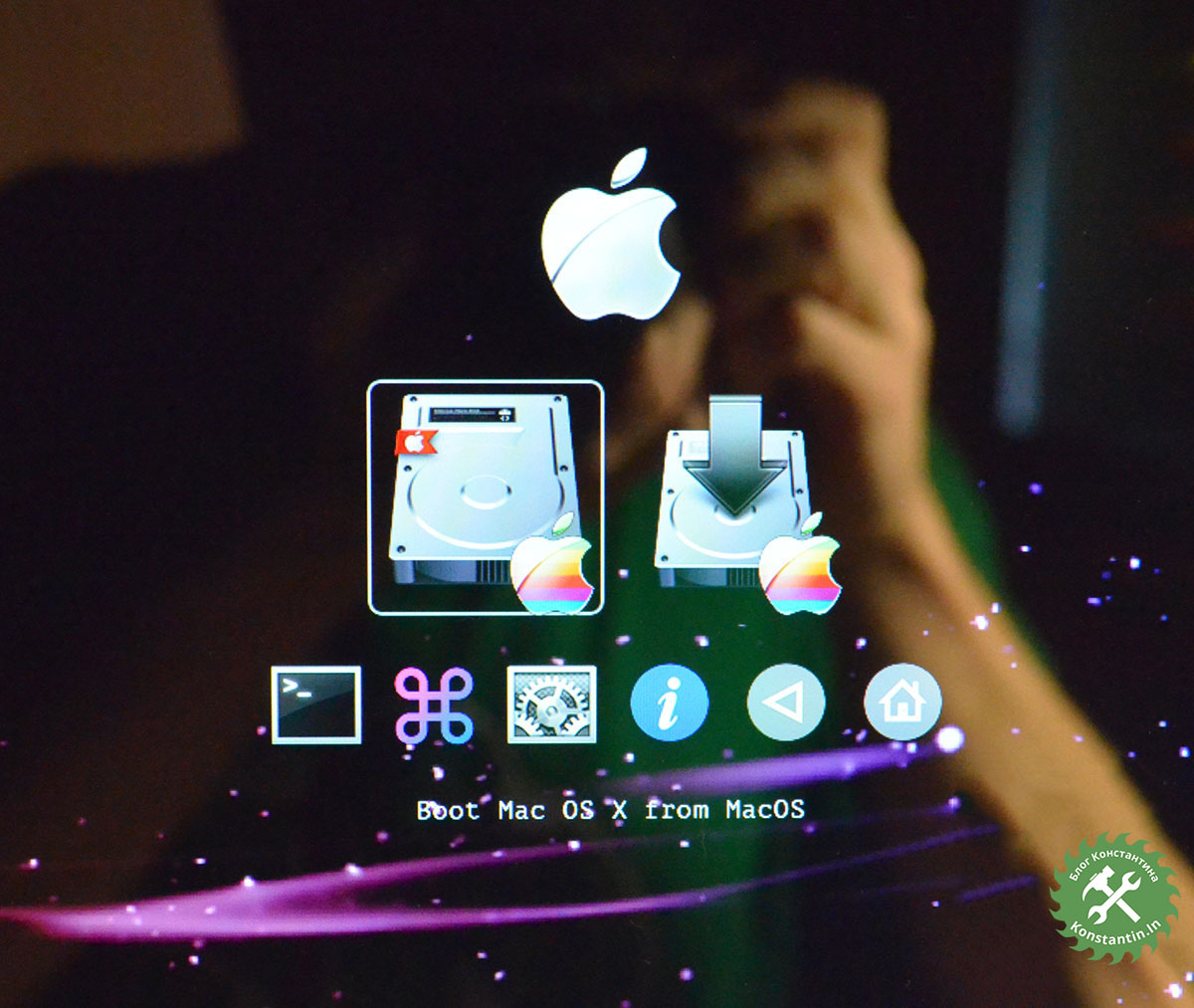
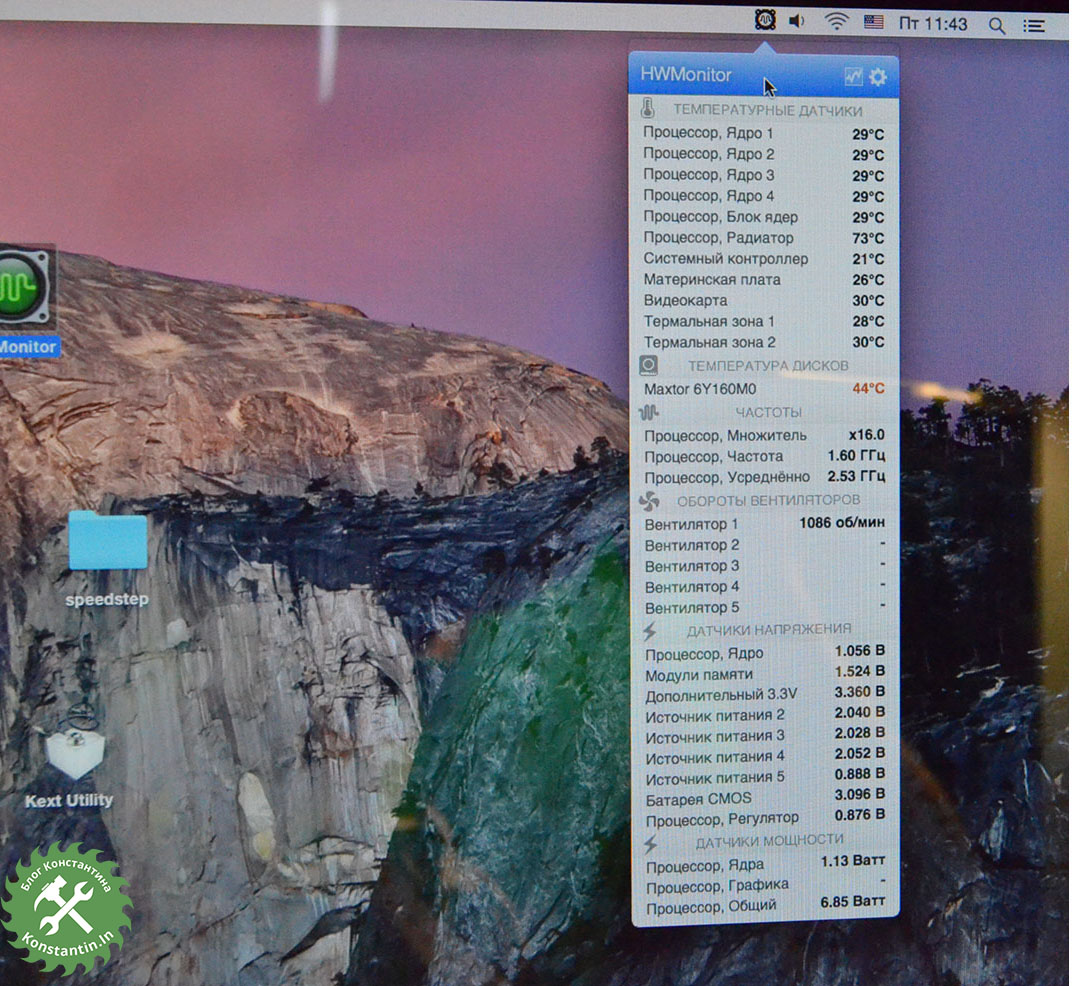

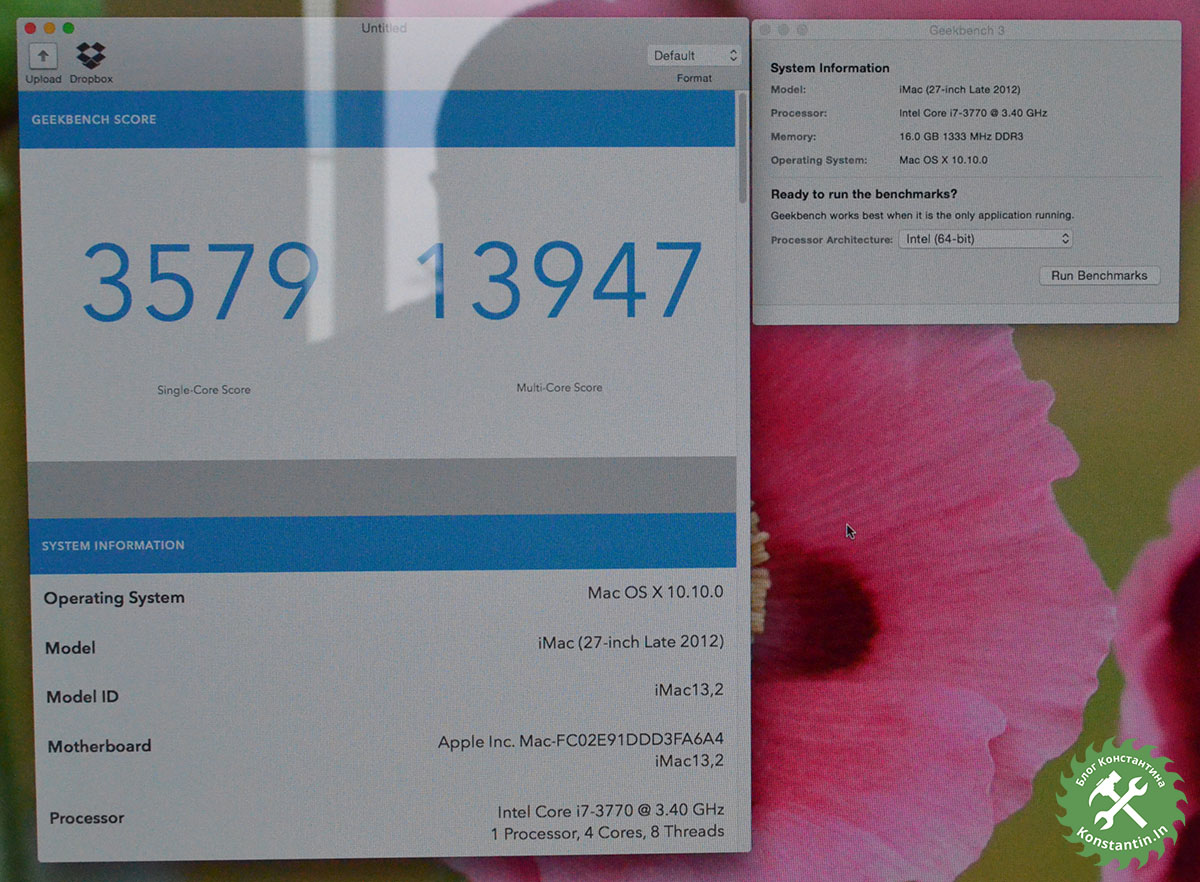
Проводную сеть и звук VIA у меня не используются, но кексты выложу.
Сеть работает с AtherosL1cEthernet.kext.
Звук VIA VT2021 работает с VooDooHDA.
USB 3.0 работает с GenericUSBXHCI.kext.
Конфигурационный файл загрузчика Clover config.plist.



Комментариев: 17 RSS
1 Konstantin 01-11-2014 12:22
Здравствуйте, Артем. Если у вас хакинтош не грузится, то загрузочную флешку сделать на нем не получится. Попробуйте грузиться с минимальным количеством патчей.
2 Артем 01-11-2014 12:22
Здравствуйте, возникла проблема. при установке на ПК (по инструкции с Вашего сайта)не начинается установка. У меня подозрение на видео и звук. дома один комп, на нем я и колдую, другого мака рядом нет, работаю с тем что есть. на установочной флешке стоит кловер, можно как то через него настроить кексты? у меня на ПК стоял Маверик, и я как то снес с диска Мак загрузчик, теперь система не загружается, и с флешки тоже не хочет...
3 Макос 24-12-2014 11:01
При загрузке с флешки, сначала на чёрном экране белое яблоко и статус загрузки, доходит до половины, потом серый экран и цветной крутящийся кружок, и дальше ничего
4 Konstantin 26-12-2014 07:28
Возможно у вас видео не заведено полноценно. У меня такая штука была, дело было в видеокарте.
5 Леонид 26-02-2015 19:53
Константин здравствуйте. Скажите а HDMI через кекст Voodoo не сделать? Искал ответы, есть файлики для установки, но HDMI не хочет работать. Звук работает и задний выход и передний, подключен монитор по DVI а подключаешь на телевизор через HDMI не идет звук.
6 Konstantin 27-02-2015 04:43
Здравствуйте, Леонид. Увы не подскажу. Может стоит попробовать Voodoo разных версий? У меня звук тоже не заводился, пришлось несколько разных Voodoo пробовать.
7 Konstantin 07-03-2015 12:59
Сергей, а вы точно ставили Кловер на жесткий диск? Может вы на флешку поставили? Попробуйте переустановить.
8 Сергей 07-03-2015 13:03
Скажите, пожалуйста, а что делать если нет раздела EFI? И он не появился после установки. Устанавливал с флешки, ритейл. Но на флешке был загрузчик хамелеон. Сейчас, когда ставлю Clover у меня boot0 error : (
9 Саша 01-04-2015 10:17
Mini PCIE Wi-Fi-адаптер BCM94322MC с переходником (работает из коробки) а что это за переходник, можно ссылоку?
10 Konstantin 01-04-2015 18:35
Саша, смотрите https://yandex.ru/images/search?text=mini+pcie+to+pcie
11 beka 12-08-2015 19:05
у меня ноут LENOVO g510, я Вроде бы все настройки в биосе настроил, И когда я пытаюсь загрузится с флешки у меня выходит "efi usb device (generic flash disk) has been blocked by the current security policy"
12 Konstantin 13-08-2015 04:34
Здравствуйте, попробуйте отключить Secure Boot
13 beka 14-08-2015 22:42
Спасибо, Теперь у меня открывается загрузчик Clover, и когда я выбираю "Boot mac OC X from oc x base system" выходит черный экран и две строки проходят, потом комп перезагружается, и ничего
14 Konstantin 15-08-2015 05:41
beka, так нужно выбирать "Boot mac OC X from Install..." (первая картинка), если заново ставите.
15 beka 15-08-2015 07:32
спасибо, я попробую, скачал новую версию сейчас попробую установить))
16 Алексей 11-07-2016 17:29
доброго времени! столкнулся с такой не задачей, установил os x capitan, clover сверху, допустим когда перезагружаешься как обычно справа сверху цифра 5 а потом полоска _, и что бы меню загрузчика появилось нужно нажать enter, по другому не грузится.
17 Konstantin 12-07-2016 17:17
Здравствуйте, Алексей. Для начала нужно попробовать переустановить Clover.